Uživatelský manuál. Topfield TF 6000 CR. Digitální satelitní pijíma Cryptoworks
|
|
|
- Štěpán Slavík
- před 9 lety
- Počet zobrazení:
Transkript
1 Uživatelský manuál Topfield TF 6000 CR Digitální satelitní pijíma Cryptoworks
2 iii Popis Bezpenostní opatení iii v 1 Úvod Úvod Ovládání digitálního pijímae Pední panel Dálkové ovládání 4 2. Nastavení Vybalení Bezpenostní opatení Pipojení zadního panelu Pipojení vašeho digitálního pijímae Pipojení antény Pipojení TV Pipojení do VCR Vložení baterií do dálkového ovládání Prioritní nastavení Nastavení jazyka Video a audio nastavení Standardní TV Barva modelu VCR Pomr vzhledu TV Režim zvuku Výstup rádio frekvencí Nastavení lokálního asu Rodiovská kontrola Nastavení displeje 22
3 iv obsah 4. Vyhledávání služeb Vyhledávání služeb Konfigurace LNB nastavení Konfigurace nastavení DiSEqC Konfigurace nastavení USALS Vyhledání služeb Úprava seznamu transpondér Restartovat na výrobní nastavení Resetování na nastavení instalace 33 5 Denní použití Ovládání hlasitosti Sledování televize Sledování více program Sledování oblíbených služeb Zobrazení informací o programu Výbr audio zvuku Výbr titulk Zobrazení teletextu Zobrazení programového prvodce Sledování více program Vytváení asových bod 40 6 Prohlížení služeb Úprava seznamu služeb Úprava seznamu oblíbených Penos dat pijímae 46 7 Aktualizace firmware Z poítae pes RS 232 port Z druhého digitálního pijímae pes RS 232 port 49 8 Seznam montážních firem 9 Záruní list
4 Bezpenostní opatení v BEZPENOSTNÍ OPATENÍ Tento pijíma odpovídá mezinárodním bezpenostním standardm. Prosíme, pette si peliv následující doporuené bezpenostní opatení. SÍOVÉ NAPÁJENÍ: Stídavé naptí 95~240V AC 50/60Hz UMÍSTNÍ: Pro umístní satelitního pijímae vyhledejte vhodné místo uvnit místnosti. Neumísujte jej do blízkosti zdroj vody, pokojových kvtin a nevystavujte pímému slunenímu záení. PETŽOVÁNÍ: Nepetžujte síovou zástrku, prodlužovací kabely nebo adaptéry, protože by mohlo dojít k úrazu elektrickým proudem. KAPALINY: Do blízkosti satelitního pijímae neumísujte žádné kapaliny. IŠTNÍ: Ped zahájením ištní odpojte satelitní pijíma od elektrické sít. Pro ištní vnjšího obalu krytu používejte jemn navlhenou látku ve vod. V žádném pípad nepoužívejte žádná rozpouštdla a neistte vnitní ásti pístroje. VTRÁNÍ: Nezakrývejte otvory pro vtrání na satelitním pijímai. Zajistte volný prostor okolo satelitního pijímae. Nikdy nepokládejte satelitní pijíma na koberec nebo mkké tkaniny. Satelitní pijíma nepoužívejte, ani jej neuskladujte na míst, kde by byl vystaven pímému slunenímu záení. Na satelitní pijíma nepokládejte žádné další elektronické zaízení. Satelitní pijíma umístte minimáln 30 mm od zdi. PIPOJENÍ: Nepoužívejte žádná pipojení, která nejsou doporuena výrobcem. V jiném pípad mže dojít k úrazu nebo poškození satelitního pijímae. PIPOJENÍ K PARABOLICKÉ ANTÉN: Kabel na konvertoru napájení pipojte pomocí vnitního vodie na konvertor. Taktéž je doporueno odpojit satelitní pijíma od sít ped pipojováním i odpojováním kabelu konvertoru satelitní paraboly. V JINÉM PÍPAD M ŽE DOJÍT K POŠKOZENÍ KONVERTORU. OPRAVY: Nesnažte se opravit zaízení svépomocí. V jiném pípad by jste pišli o záruku na zaízení. Veškeré servisní opravy penechejte kvalifikovanému pracovníkovi. BLESKY: V pípad, že používáte satelitní pijíma v oblasti s astými boukami, doporuujeme Vám využití ochrany proti peptí v elektrické síti. Bhem bouky by jste mli dodržovat pokyny uvedené v uživatelských pírukách k ostatním zaízením, jako je televizor, HI-FI souprava a další. UZEMNNÍ: Konvertor musí být uzemnn k systémovému uzemnní parabolické antény. Uzemnní musí odpovídat místním smrnicím.
5 1 Kapitola 1 Úvod Digitální satelit TF 6000 CR je pln kompatibilní s mezinárodním, standardním digitálním video penosem a dokáže pijímat digitální penos. Pro tuto funkci potebujete anténu, která musí být náležit instalovaná. Poznámka: Digitální píjem není stejný jako analogový penos, v digitálním penosu nejsou všechny frekvence pidleny, na rozdíl od mnohonásobných televizních a rádio vysílání jsou penášeny pes jednoduchou frekvenci. Frekvence se v digitálním penose nazývá transpondér. 1.1 Vlastnosti Vlastnosti digitálního pijímae TF 6000 CR : Podporuje DiSEqC 1.0, DiSEqC 1.1, DiSEqC 1.2 a USALS.
6 2 Úvod Možnost uložení 5000 televizních a rádio služeb. Elektronický programový prvodce vám poskytuje informace o programu na nkolik dalších hodin. Úprava seznamu služeb. Vytvoení vlastního seznamu oblíbených program. Zobrazení informací o aktuální TV nebo rádiu. Nejnovjší aktualizace výrobních nastavení digitálního pijímae, které bude poskytnuto výrobcem. 1.2 Ovládání digitálního satelitního pijímae Digitální satelitní pijíma mže být ovládaný pomocí dálkového ovládání nebo pomocí tlaítek na pedním panelu. Poznámka : Pokud pijíma není zapnutý, ale je pipojen do elektrické zásuvky, íkáme tomu že je v režimu standby, pokud je pijíma zapnutý je v operaním režimu. Pro použití asovae by ml být pijíma zapnutý do elektrické zásuvky neustále Pední panel Na pedním panelu digitálního pijímae jsou tlaítka pro ovládání pijímae, dále LED a displej pro indikaci stavu. Jejich použití je následující.
7 1.2 Ovládání digitálního pijímae 3 STANDBY tlaítko : pepíná digitální pijíma mezi režimem stand by a operaním režimem. (zap/vyp) Kanál / tlaítka : pepínají další nebo pedešlou službu. V nkterém pípad pepínají menu nahoru a dol. Infra led : se rozsvítí kdykoliv stisknete tlaítko na dálkovém ovladai. STANDBY led : zobrazuje digitální pijíma v ase režimu stand by (vypnutí). Pední displej : zobrazuje aktuální as v režimu stand by, a zobrazuje aktuální stav digitálního pijímae v operaním režimu.
8 4 Úvod Dálkové ovládání možnosti v hlavním menu. 1. tlaítko pepíná digitální pijíma mezi standby a operaním režimem. 2. vypíná zvuk. Stisknte znovu a znovu ho zapnete. 3. Numerická tlaítka se používají pro zadávání ísla služby možnosti hodnot. 4. tlaítko pepíná mezi aktuální službou a pedchozí. 5. FAV tlaítko zobrazí seznam oblíbených 6. MENU tlaítko zobrazuje hlavní menu. Taktéž se používá pro návrat do pedchozího menu.. 7. EXIT tlaítko pro výstup z menu. 8. EPG zobrazuje elektronického programového prvodce. 9. i tlaítko zobrazuje více informací o aktuálním programu nebo o programu podsvíceném v programovém prvodci. 10. pepíná na další nebo pedešlou službu, taktéž se používají pro navigaci v menu a v interaktivní obrazovce. 11. tlaítko snižuje a zvyšuje hodnoty zvuku, taktéž mní
9 1.2 ovládání digitálního pijímae OK tlaítko zobrazuje seznam služeb, vybírá vstup do menu nebo seznamu. 13. pepíná mezi TV a rádio službami. 14. SAT tlaítko zobrazuje seznam satelit. 15. V+,V- tlaítko snižuje a zvyšuje hodnoty zvuku, taktéž mní možnosti v hlavním menu. 16. P+, P- pepíná na další nebo pedešlou službu, taktéž se používají pro navigaci v menu a v interaktivní obrazovce. 17. Tato tlaítka mají rzné funkce v menu. Jejich funkce budou vypsány na obrazovce. 18. tlaítko se používá pro výbr audio zvuku, režimu zvuku nebo, pokud je dostupné tak se tlaítko používá pro výbr titulk. tlaítko zobrazuje teletext, pokud je dostupný. 19. Zastaví živý obraz. 20. UHF tlaítko zobrazuje nastavení RF menu. Pro podrobnjší popis si prohlédnte stranu pepíná možnosti mezi digitálním pijímaem a video rekordérem. Pro podrobnjší popis si prohlédnte stranu M1 tlaítko zobrazuje více obraz. 23. N/P tlaítko pepíná video standard mezi PAL a NTSC. Pro podrobnjší popis si prohlédnte stranu 34. Nastavuje asova spánku.
10 6 Nastavení Kapitola 2 Nastavení 2.1 Vybalení Ped jakýmkoliv zaátkem si zkontrolujte zda obsah balení obsahuje všechny pídavné položky. Dálkové ovládání Dv baterie pro dálkové ovládání ( AAA 1.5 V ) Uživatelský manuál 2.2 Bezpenostní opatení Prosím pozorn si pette následující bezpenostní opatení. Zdroj musí být od 90 do 250 volt. Zkontrolujte to ped vložením do elektrické zásuvky.
11 2.2 Bezpenostní opatení 7 Elektrická zásuvka by mla být umístna v blízkosti pijímae a mla by být lehce pístupná. Digitální pijíma nevystavujte vlhkosti. Pijíma je zkonstruovaný pro vnitní použití. Pokud ho používáte ve vnjším prostedí, ujistte se, že je chránný proti dešti, vlhku a vod. Pi ištní pijímae používejte pouze suchý hadík. Nepokládejte digitální pijíma do blízkosti tepelných zdroj nebo pímo na slunení svtlo, mže to zpsobit oslabení chlazení. Na pijíma nepokládejte žádné objekty jako nap. asopisy. Pokud pijíma umístíte do poliky, ujistte se že je okolo nj aspo 10 cm volného prostoru. Pro fyzické specifikace si prohlédnte tabulku 2.2 Umístte kabel tak aby nebyl pekraovaný a stlaený. Za žádných okolností neotvírejte kryty pijímae. Otevením kryt a nesprávným zacházením s pijímaem okamžit ztrácíte záruku digitálního pijímae. Penechejte všechny servisní opravy kvalifikovaným osobám v servise. Tabulka 2.1 : Specifikace zdroje Vstupné naptí Spoteba naptí 90 do 250 V AC, 50/60 Hz 24 W maximum v operaním režimu 9 W v standby Tabulka 2.2 : Fyzické specifikace Rozmry 260 x 46 x 190 mm Váha 1.2 kg Teplota v operaním režimu 0 do 45 C Teplota pi uskladnní 0 C do 45 C Skladový pomr vlhkosti 5 do 95 %
12 8 Nastavení 2.3 Pipojení zadního panelu TF 6000 CR má následující pipojení na zadním panelu : Porovnejte konektivitu digitálního pijímae s vaší TV. 1. LNB IN - vstup pijímání signálu pro první tuner. 2. LNB OUT - výstup pijímání signálu pes LNB IN pro pipojení jiného digitálního pijímae. 3. RF OUT - analogový televizní výstup. 4. RF IN - analogový televizní vstup. 5. AUDIO L/R - stereo audio výstup pro TV a audio systém. 6. VIDEO - kompozitní video výstup pro TV, nebo video rekordér. 7. S/PDIF - dolby digitální výstup pro audio systém. 8. VCR - audio a video vstup/výstup pro video kazetový rekordér. 9. TV - audio a video výstup pro TV. 10. RS sériový port pro aktualizace výrobních nastavení a penos dat. Max kbps
13 2.4 Pipojení vašeho digitálního pijímae 9 Tabulka 2.3 : Specifikace konektor VIDEO AUDIO TV VCR S/PDIF RS-232 Kompozitní video (CVBS) výstup Levý a pravý audio výstup CVBS/RGB/YUV video výstup Levý a pravý audio výstup CVBS video výstup Levý a pravý audio výstup CVBS/S-Video/RGB/YUV video vstup pro bypass Levý a pravý audio vstup pro bypass Dolby digital audio výstup kbps maximáln 2.4 Pipojení vašeho digitálního pijímae 2.4 Pipojení digitálního pijímae Je nkolik možností jak správn zapojit digitální pijíma, jako i pizpsobit pijíma vaší TV a jinému píslušenství. Pokud máte jakékoliv problémy s pipojením nebo potebujete pomoc, kontaktujte vašeho prodejce Pipojení antény Pipojte kabel antény do vstupu LNB 1 IN. Pokud máte i druhý digitální pijíma pipojte ho z konektoru LNB OUT.
14 10 Nastavení Pipojení TV Ze všech konektor digitálního pijímae, vám doporuujeme použít první konektor pro dosažení nejlepší kvality obrazu. Pokud váš televizor nemá takový konektor doporuujeme vám použít následující konektor pro nejlepší obraz : 1. SCART konektor (TV) 2. Kompozitní konektor (VIDEO) 3. RF konektor (RF OUT) Po pipojení digitálního pijímae byste mli nastavit audio a video nastavení. Pro detailní popis si pette 3.2. Pro použití SCART konektoru Nejlepším ešením pro standardní TV je pipojení pomocí SCART kabelu, pipojte jeden konec do TV SCART vstupu a druhý do SCART vstupu na digitálním pijímai. Nkteré TV mají vstup pes komponentní nebo S-Video konektor místo scart konektoru. Pokud máte takovýto typ TV použijte píslušné kabely pro propojení s digitálním pijímaem. Pokud pipojíte standardní scart kabel nemusíte nastavovat audio protože scart konektor pipojí audio stereo. Ale pokud provedete pipojení s píslušnými kabely jako SCART do komponentního, musíte provést audio pipojení.
15 2.4 pipojení digitálního pijímae 11 Pipojení kompozitního video konektoru Musíte si poídit kompozitní video kabel (RCA) pro pipojení konektoru videa. Pipojte jeden konec kabelu do VIDEO vstupu (žlutý) na digitálním pijímai, a druhý konec do vstupu na TV. Pipojení audio konektor Musíte si poídit kompozitní audio kabel (RCA kabel) pro pipojení konektor. Pipojte jeden konec do AUDIO L (bílý) a AUDIO R (ervený) do digitálního pijímae a druhý konec do TV nebo audio systému. Pro použití Dolby digital audio, musí váš TV nebo audio systém být schopný dekódovat Dolby digital audio, a musíte si poídit S/PDIF kabel. Pipojte jeden konec kabelu do S/PDIF vstupu a druhý konec do vstupu na digitálním pijímai nebo audio systému. Pro použití RF konektoru Pokud vaše TV nemá video a audio vstup, budete muset použít výstup pro rádio frekvence z digitálního pijímae.
16 12 Nastavení V tomto pípad musíte pipojit kabel z RF OUT vstupu do konektoru antény na vaší TV. Pro zabezpeení píjmu z vašich analogových kanál, pipojte kabel ze vstupu TV antény do RF IN konektoru Pipojení do VRC Digitální pijíma mže být pipojený i na jiný komponent jako video rekordér nebo video pehráva a to pes pomocný scart konektor. Pipojte jeden konec scart konektoru do vstupu na VCR a druhý do vstupu na digitálním pijímai Vložení baterií do dálkového ovládání Pro vložení baterií, otevete kryt baterií, a potom vložte baterie tak jak jsou znázornny. Zavete kryt baterií. Poznámka : Baterie, vetn tch které neobsahují tžké kovy, nemusí být vhodné pro vyhození do domácího odpadu. Prosíme dbejte na životní prostedí a vyhote tyto baterie do pedepsaného legálního odpadu ve vašem okolí.
17 2.4 Pipojení digitálního pijímae 13 Prosíme dbejte na životní prostedí legálního odpadu ve vašem okolí. a vyhote tyto baterie do pedepsaného
18 14 Prioritní nastavení Kapitola 3 Prioritní nastavení 3.1 Nastavení jazyka Mžete si nastavit jazyk menu, audio a titulk. Vyberte Nastavení systému > menu nastavení jazyka. Jazyk menu Digitální pijíma podporuje více jazyk : arabský, holandský, anglický, nmecký, francouzský, italský, ruský, turecký a mnoho dalších. V menu jazyk vyberte vámi požadovaný jazyk. Jakmile jste si vybrali jazyk, jazyk bude automaticky zobrazovaný v menu.
19 3.2 Video a audio nastavení 15 Jazyk titulk Vyberte vámi požadovaný jazyk titulk. Pi sledování programu bude použitý vámi požadovaný program. Krom této možnosti, mžete titulky zvolit i pomocí tlaítka, a to bhem sledování TV, pro podrobnjší informace si pette Audio jazyk Vyberte vámi požadovaný jazyk audio. Pokud budete sledovat program, bude tento audio jazyk použitý, pokud je dostupný. Krom tohoto nastavení mžete jazyk audio vybrat i pomocí tlaítka detailnjší popis si prohlédnte stranu Pro 3.2 Video a audio nastavení Musíte konfigurovat video a audio nastavení s ohledem na vaši TV a další zaízení. Pro potvrzení video a audio nastavení, vyberte Nastavení systému > menu nastavení A/V výstupu.
20 16 Prioritní nastavení TV standard Digitální pijíma podporuje dva typy TV standard. Jeden je PAL standard, a druhý NTSC standard. PAL byl pidán pro evropské krajiny a NTSC pro USA, Kanadu, Mexiko a jiné. Pokud máte PAL televizi, nastavte možnost typu TV na PAL. V pípad pokud je služba kterou chcete sledovat v NTSC standardu, digitální pijíma si standard zkonvertuje na PAL standard pro vaši TV. V tomto pípad se mže stát že bude nkdy kvalita klesat. Nejlepší kvalita pro sledování je sledovat PAL službu na PAL televizi a sledovat NTSC službu na NTSC televizi. Auto televize vám umožní sledovat oba standardy. Takže pokud máte auto TV nastavte možnost na Multi. V takovémto pípad digitální pijíma bude službu standardn pevádt. Tato možnost je nejlepší pokud nevíte jaký máte TV standard Barevný model Pes TV SCART konektor je digitální pijíma schopný vysílat video ve více barvách. Pokud máte digitální pijíma pipojený pes takovýto konektor, mli byste nastavit VIDEO výstup na požadovaný model. Pokud jste je pipojili pomocí RCA kabelu ze zadní strany digitálního pijímae, nebudete muset nastavit tuto možnost, protože digitální pijíma penáší CVBS video pes RCA konektor nezávisle na SCART konektoru. Je všeobecn známé, že RGB model pináší nejlepší video kvalitu s malým rozdílem od YUV modelu, ale CVBS model pináší nejmenší. Takže RGB je nejlepší ešení pro tuto možnost.
21 3.2 Video a audio nastavení VCR SCART zásuvka která je oznaena VCR na zadním panelu digitálního pijímae je pro video rekordér. POKUD jste pipojili do VCR vstupu SCART zásuvky na vašem video rekordéru, musíte možnost typ VCR SCART nastavit na Standard. Pokud jste Scart pipojili do výstupu SCART zásuvky, digitální pijíma bude fungovat rozdíln, závisí na nastavení možnosti typu VCR SCART. Pokud je možnost nastavená na Standard, digitální pijíma pehraje video pes video rekordér do vaší TV pokud video rekordér zane pehrávat video. Ale pokud je možnost nastavená na External A/V, digitální pijíma video nepehraje. Pro pehrání stisknte tlaítko Pom r vzhledu TV Pokud máte TV se širokou obrazovkou, nastavte pomr vzhledu TV na možnost 16 : 9. Programy mžete sledovat v obou pomrech obrazu širokoúhlý a normální, tak jak je zobrazeno na horních obrázcích. Levý obrázek zobrazuje široký obraz na širokoúhlé obrazovce, a pravý ukazuje normální TV v širokoúhlém nastavení. Pokud máte normální TV, nastavte pomr vzhledu na 4 : 3.
22 Prioritní nastavení 18 Tak jako vidíte na obrázcích pokud máte normální TV nemžete mít plný požitek ze širokoúhlého obrazu. Levý obrázek znázoruje normální obraz na bžné TV. Pro sledování širokoúhlého obrazu, stední obrázek, nastavte formát displeje v možnostech Leter box. Širokoúhlý obraz tak bude pizpsobený bžné obrazovce. Pokud chcete mít obraz jako na tetím obrázku, nastavte možnost na Centrum vzhled Režim zvuku Existují dva režimy audio zvuku, tak jako vidíte na zadním panelu digitálního pijímae. Využít mžete jeden z nich nebo oba stereo nebo mono. Nastavte vámi požadovaný režim. Krom tohoto nastavení mžete režim zvuku zmnit stisknutím tlaítka bhem sledování TV. Pro detailní popis si prohlédnte stranu Výstup rádio frekvencí Pokud jste pipojili TV do RF výstupu, mli byste nakonfigurovat výstup rádio frekvencí. Nastavte RF výstup na TV standard který podporuje vaše zem, to zjistíte, když si petete tabulku 3.1.
23 3.3 Nastavení lokálního asu 19 Tabulka 3.1: Televizní standardy v zemích PAL G PAL I PAL K NTSC M Austrálie, eská republika, Finsko, Kypr, Nmecko, Rakousko, Slovensko atd. Hong Kong, Makao, Irsko, Velká Británie. eská republika, Polsko, Maarsko. Bahamy, Bolívie, Jamajka, atd. Nastavte možnost RF kanálu na požadované íslo kanálu. Musíte naladit vaši TV v nastavení kanál pro sledování TV. Pokud jste pipojili vaši analogovou TV do RF IN, mžete sledovat analogový penos pes digitální pijíma. 3.3 Nastavení lokálního asu Nastavte as na digitálním pijímai podle vašeho asového pásma. Pokud nenastavíte váš as správn, elektronický programový prvodce nebude správn pracovat. Pro detailní informace o EPG si prohlédnte stranu 5.3. Pro nastavení lokálního asu, vyberte Nastavení systémumenu Nastavení asu. as mžete nastavit bu manuáln nebo pomocí Greenwich Mean Time asu (GMT) automaticky, my vám doporuujeme GMT as :
24 20 Prioritní nastavení Tabulka 3.2 : tabulka posunu asu asový posun Mesto GMT 12:00 Eniwetok, Kwajalein GMT 11:00 Midway Island, Saoma GMT 10:00 Hawaii GMT 09:00 Alaska GMT 08:00 Pacifický as US, Canada GMT 07:00 Mountain Time US, Canada GMT 06:00 Centrální as US, Canada, La Paz GMT 05:00 Východní as US, Canada, Bogota, Lima GMT 04:00 Atlantický as Canada, La Paz GMT 03:30 Newfoundland GMT 03:00 Brazilia, Georgetown, Buenos Aires GMT 02:00 Stední Atlantik GMT 01:00 Azores, Cape Verde Islands GMT London, Lisbon, Casablanca GMT + 01:00 Paris, Brusel, Copenhagen, Madrid, Bratislava GMT + 02:00 Jižní Afrika, Kaliningrad GMT + 03:00 Baghdad, Riyadh, Moscow, St. Peterburg GMT + 03:30 Teheran GMT + 04:00 Abu Dhabi, Muscat, Baku, Tbilisi GMT + 04:30 Kabul GMT + 05:00 Ekaterinburg, Istamabad, Karachi, Tashkent GMT + 05:30 Bombay, Calcutta, Madras, New Delhi GMT + 06:00 Almaty, Dhaka, Colombo GMT + 07:00 Bankok, Hanoi, Jakarta GMT + 08:00 Beiujing, Perth, Singapore, Hong Kong GMT + 09:00 Tokyo, Seoul, Osaka, Sapporo, Yakutsk GMT + 09:30 Adelaide, Darwin GMT + 10:00 Eastern Australia, Guam, Vladivostok GMT + 11:00 Magadan, Solomon Islands, New Caledonia GMT + 12:00 Fiji, Auckland, Wellington, Kamchatka Pro nastavení lokálního GMT asu následujte tyto kroky : 1. Nastavte možnosti režimu na Auto. 2. Nastavte posun asu podle vaší asové zóny tabulka 3.1
25 3.4 Rodiovská kontrola Ujistte se, že je lokální as správn nastavený v možnosti Lokální as. Pro manuální nastavení lokálního asu, vyberte možnost Manual a zadejte váš lokální as do možnosti Lokální as, pomocí íselných tlaítek. asový formát je den/msíc/rok 24 hodin : minuty. Poznámka Denní ukládání pidá jednu hodinu pokud je zapnuté a ubere jednu hodinu pokud je vypnuté. Pokud nastavíte asový ofset pes GMT, ujistte se že není zapnuté denní ukládání asu. 3.4 Rodiovská kontrola V bžných TV je televizní program oznaovaný podle vkové hranice, podle násilí, obnaženosti a používaného vulgarizmu v programu. Pokud sledujete program, vkovou hranici si mžete zkontrolovat v informaní tabulce. Prohlédnte si stranu Mžete ochránit vaše dti ped sledováním pro n nevhodných program. Specifické a bžné klasifikaci, vyberte Nastavení systému > menu Rodiovská kontrola. V tomto menu musíte zadat osobné identifikaní íslo takzvaný PIN. PIN je pednastavený na Pokud si pejete omezit programy na jmenovaných 15 nebo mén, nastavte cenzuru na možnost 15 (vk). Mžete ho nastavit na Neblokovat žádný vkový prmr, nebo Zablokovat všechny programy.
26 22 Prioritní nastavení Poznámka : Pokud program nemá žádné vkové ohraniení nastavení blokování podle vku, nebude fungovat. Pokud kdokoliv bude chtít sledovat program, který je vkov ohraniený bude pro Sledování muset zadat PIN kód. Pro zmnu PIN kódu, vyberte menu Zmnit PIN kód, zobrazí se tabulka pro zadávání PIN, musíte zadat PIN kód dvakrát pro potvrzení. Taktéž mžete uzamknout nkteré menu. Vyberte menu Kontrola vstupu na obrazovce se zobrazí seznam menu která mžete uzamknout. Pokud je nastavení asu nastaveno na uzamknout, musíte zadat PIN pro vstup do menu nastavení asu. Pokud zadáte špatný PIN, nemžete použít menu. Pro vstup do složek menu nastavte na Odemknout. 3.5 Nastavení displeje na obrazovce Mžete nastavit úrove transpondéru na displeji transpondéru. Vyberte menu Nastavení systému a nastavte OSD prsvitnost na možnost jakou si pejete. Je dostupné rozptí od 0 do 50 procent. Mžete si nastavit as zobrazení informaního boxu. Obrate se na informaní box Pro nastavení asu displeje, vyberte menu Nastavení systému a nastavte as zobrazení displeje na vámi požadovaný as. Možný as nastavení je od 1 do 30 sekund. Pokud nastavíte možnost na Žádný info box, pokud pepnete program informaní box se nebude zobrazovat. Pokud byste ho ale chtli zobrazit, stisknte tlaítko i. Pokud nastavíte možnost na Neskrýt informaní box se bude vždy zobrazovat. Vzhled info boxu mžete zmenšit nebo zvtšit. Vyberte menu Nastavení systému a nastavte vámi požadovanou pozici Info boxu.
27 3.5 Nastavení displeje 23 Možný rozsah je od 10 do + 3. ím vtší hodnota je nastavená, tím více informací bude v dolní ásti obrazovky zobrazeno.
28 24 Vyhledání služeb 4.1 Vyhledání vysílaných služeb Kapitola 4 Vyhledání služeb Digitální pijíma mže být zprovoznný s pevnou stejn jako i s motorizovanou anténou. Musíte potvrdit nastavení antény podle vašeho anténního systému a to v následujícím poadí : 1. Nastavte LNB nastavení. 2. Nastavte pozici požadovaného satelitu pokud máte motorizovanou anténu. Anténu mžete ovládat v režimu DiSEqC 1.2 nebo v režimu USALS. Pro nastavení režimu DiSEqC 1.2 si prohlédnte stranu a pro USALS režim si prohlédnte stranu Provete vyhledání služeb Konfigurace LNB nastavení Jsou dv frekvenní pásma pro satelitní penosy. Jedno je C pásmo které pibližn zaazují od 4 do 6 GHz.
29 4.1 Vyhledání vysílaných služeb 25 Druhé je Ku pásmo které pibližn zaazují od 12 do 18 GHz. LNB (Low Noise Block konvertor) se používá pro obsažení širokého pásma, pro relativitu hlavní frekvence, pro zvtšení a pevedení do stejného signálu penášeného do menších frekvencí, které jsou nazývány IF ( pomocné frekvence). Hlavní frekvence ze satelitu jsou penášeny od 950 do 2150 MHz pes LNB. Vyberte Instalace > LNB nastavení pro konfiguraci LNB nastavení. Stisknutím OK tlaítka na Názvu satelitu možnost zobrazí seznam satelit v abecedním poadí. Vyberte satelit podle nasmrování antény. V pípad že nemžete najít vámi požadovaný satelit, mžete si ho pidat do seznamu satelit. Pette si stranu 4.2 pro detailní informace. Digitální satelit má databázi o vysílání satelit a jejich transpondér, které obsahují následující informace : pozici satelitu, rozsah frekvence, penosovou rychlost, polarizaci a LNB frekvenci do rozptí frekvencí. Takže se mže stát že nebudete mít specifikaci LNB frekvence.
30 26 Vyhledání služeb Pokud jste si vybrali JINÉ v možnostech Název satelit pro specifikaci satelitu který není v seznamu satelit, máte možnost zadat LNB frekvenci. Rozdíl mezi vysílanou frekvencí a LNB frekvencí musí být od 950 do 2150MHz. Napíklad pokud se frekvence vybraného satelitu nachází v rozsahu od 3660 do 4118 MHz, LNB frekvenci musíte nastavit do 5150 MHz. Pro funknost LNB musí být LNB pipojené na zdroj. Nastavte LNB zdroj na zapnout, pokud LNB nemá žádné jiné pipojení na zdroj. Mli byste ignorovat možnost 22 khz. Digitální pijíma je sestavený pro kompatibilnost s DiSEqC pepínaem. Na digitální satelitní pijíma je možné pipojit nkolik antén, pomocí DiSEqC pepínae. DiSEqC 1.0 vám umožní pepínání až 4 satelitních zdroj, DiSEqC 1.1 vám umožní pepínat až 16 satelitních zdroj. Nastavte DiSEqC 1.0 nebo DiSEqC 1.1 podle možností vaší konfigurace antény. Napíklad : pro nastavení do vstupu A5 na levém obrázku, nastavte možnost DiSEqC 1.1 na 2 ze 4 a možnost DiSEqC ze 4. Pokud máte jakýkoliv mini pepína DiSEqC 1.0 který má pouze dva vstupy, mli byste možnost DiSEqC 1.0 nastavit na Mini A místo 1 ze 4.
31 4.1 Vyhledání vysílaných služeb 27 ten déle Pokud pepnete program na jiný satelit než který máte nastavený, bude to trvat trošku vzhledem k tomu že motorizovaná anténa se musí otoit na jinou pozici. Pro použití DiSEqC 1.2, vyberte Instalace > Motorizovaný DiSEqC 1.2 > Povolit. V první ad však musíte nastavit DiSEqC 1.2 na Povolit Pro nastavení správné pozice vámi vybraného satelitu, postupujte následovn : 1. Vyberte požadovaný satelit v seznamu satelit. 2. Nastavte ovládání DiSEqC režimu na Uživatel. 3. V menu Ovládání motoru vyberte možnost GOTO. Potom se anténa pesune na vámi vybraný satelit s daty pozice jakou má váš satelit. 4. Pokud signál, který je zobrazený na pravé spodní stran, není dobrý, dolate anténu pomocí možnosti Pesun v menu. Pokud vyberete možnost pesunu 2(E), anténa se otoí na východ o 2 stupn. V tomto pípad lépe zkontrolujte pijímanou kvalitu každého transpondéru a vyberte si nejlepší možnost z transpondéru (nebo frekvenci).
32 28 Vyhledání služeb 5. Vyberte možnost Uložit v menu Ovládání motoru pro uložení nalezených pozic pokud se pijímaná kvalita potvrdila jako dobrá. Je více možností pro Instalaci motoru, ale tento manuál je neuvádí. Pokud motor instalujete vy sami, obrate se na manuál který jste dostali k motoru Konfigurace USALS nastavení USALS, taktéž nazývaný jako DiSEqC 1.3, kalkuluje dostupné pozice satelit z vaší polohy. V porovnaní s DiSEqC 1.2, není poteba manuáln vyhledat a uložit každou satelitní pozici. Staí jen oznaení satelitu. Tato pozice bude sloužit jako centrální bod. USALS bude kalkulovat pozici znázornného satelitu. Pro použití USALS, vyberte Instalace > menu nastavení USALS. Jako prví nastavte: Motorizovaná anténa DiSEqC 1.3 na Povolit. Pro vypoítání každé pozice následujte tyto kroky. 1. V možnostech seznamu satelit si vyberte vámi požadovaný satelit. 2. Vložte polohu vaší zempisné šíky a zempisné délky pomocí tlaítek V+, V- a íselnými tlaítky. 3. Vložte pozici vašeho vybraného satelitu do satelitního úhlu pokud není správný.
33 4.1 Vyhledání vysílacích služeb Vyberte Goto pozici. Potom si satelitní anténa spoítá pozici a otoí se na vybraný satelit. 5. Pokud pijímaná kvalita, která se zobrazí v dolním spodním rohu, není dobrá, tak dolate anténu pomocí možnosti v menu Posun. Zmna pozice se automaticky uloží. Tentokrát byste mli zkontrolovat pijímanou kvalitu každého transpondéru, a vybrat nejlepší možnost z transpondér ( nebo frekvencí) Vyhledání služeb Pro vyhledání služeb, vyberte Instalace > menu Vyhledání služeb. Jsou tyi režimy vyhledání služeb: Vyhledání všech služeb satelit Vyhledání všech služeb transpondér Vyhledání jedné služby transpondéru. Vyhledání všech služeb SMATV transpondéru. Pro vyhledání všech služeb satelitu, následujte tyto kroky : 1. Vyberte si požadovaný satelit v seznamu satelit.
34 30 Vyhledání služeb 2. Nastavte možnost režimu vyhledání na Auto. Pro vyhledání každé služby transpondéru, následujte tyto kroky: 1. Vyberte požadovaný satelit v seznamu satelit. 2. Nastavte možnost režimu vyhledání na Manual. 3. Vložte penosovou rychlost transpondéru v možnostech frekvencí nebo je vložte pomocí íselných tlaítek. 4. Vložte penosovou rychlost vašeho požadovaného transpondéru do možnosti Penosové rychlosti a to pomocí íselných tlaítek. 5. Nastavte polarizaci vašeho požadovaného transpondéru. Poznámka Informace o transpondérech mžete získat z asopis nebo webových stránek jako napíklad: nebo Pro vyhledání jedné služby transpondéru, následujte tyto kroky : 1. V seznamu satelit si vyberte požadovaný satelit. 2. Nastavte režim vyhledávání na Pokroilý. 3. Vyberte si požadovaný transpondér v možnostech frekvencí nebo ho zadejte íselnými tlaítky. 4. Vložte penosovou rychlost transpondéru pomocí íselných tlaítek. 5. Nastavte polarizaci transpondéru. 6. Specifikujte PID vaší vybrané služby pomocí íselných tlaítek. PID je soustava ísel která identifikuje tendenci transpondér.
35 4.2 Úprava seznamu transpondér 31 Pro vyhledání všech služeb SMATV transpondéru, pokud je digitální pijíma pipojený na SMATV, provete následující kroky : 1. Vyberte satelit ze seznamu satelit. 2. Nastavte režim vyhledávání na SMATV. 3. Vyberte si transpondér z možnosti frekvencí nebo ho zadejte pomocí íselných tlaítek. 4. Zadejte penosovou rychlost požadovaného transpondéru v režimu Penosová rychlost, nebo ho zadejte pomocí íselných tlaítek. 5. Nastavte polarizaci vybraného transpondéru. Mžete si vyhledat jak volné tak i placené programy. Pro vyhledání volných program nastavte z možností FTA/Zakódované, možnost Pouze FTA. FTA znamená volné programy. Pro vyhledání zakódovaných program zvolte možnost CAS. CAS znamená placené programy. Pro vyhledání obojích, volných i placených program, nastavte na FTA + CAS. Pro zahájení vyhledávání, vyberte složku zaít vyhledávat. Potom se zobrazí seznam kanál které se vyhledaly. Stisknte tlaítko OK pro uložení, pokud je vyhledávání ukoneno. Pro zastavení vyhledávání nebo pro výstup z tohoto menu, stisknte tlaítko Exit Úprava seznamu transpondér Mžete pidat, vymazat nebo upravit satelit nebo informace transpondér.
36 32 Vyhledání služeb Pro úpravu seznamu transpondér, vyberte Instalace SAT/TP úprava menu. Pro pidání satelitu, vyberte možnost Pidat satelit. Na obrazovce se zobrazí klávesnice. Pejdte na požadované jméno a uložte ho. Pro informace jak používat klávesnici se obrate na stranu 6.2. Pro zmnu vstupního jména satelitu vyberte Název satelitu a vyberte úpravu satelitního jména. Na obrazovce se zobrazí klávesnice. Zmte jméno které jste si zvolili a uložte ho. Pro vymazání satelitu, vyberte název satelitu a zvolte možnost Vymazat satelit, bude od vás požadováno potvrzení. Pokud potvrdíte Ano, satelit bude vymazán. Pro pidání transpondéru, vyberte Název satelitu, a vyberte možnost Pidat nový TP. Zobrazí se informaní tabulka transpondér. Vložte frekvenci a penosovou rychlost pomocí íselných tlaítek a specifikujte jejich polarizaci. Pro vymazání transpondéru, vyberte možnost Frekvence a vyberte Vymazat TP. Pokud potvrdíte Ano, TP bude vymazán. 4.3 Obnovení výrobních nastavení Digitální satelitní pijíma obsahuje následující údaje : Seznam služeb
37 4.4 Resetování instalaních nastavení 33 Seznam oblíbených Seznam asovae Prioritní nastavení Mžete vymazat všechny údaje digitálního pijímae. Pokud chcete resetovat všechna data, vyberte Instalace > menu Výrobní nastavení, potom se bude od vás vyžadovat potvrzení. Pokud potvrdíte Ano, pidané služby, pidané oblíbené skupiny, body asovae budou vymazány a prioritní nastavení budou vynulovány na výrobní nastavení. 4.4 Resetování instalaních nastavení Mžete restartovat vaše výrobní nastavení a to následovn : Seznam satelit Seznam služeb Oblíbený seznam Prioritní nastavení Mžete je restartovat kdykoliv. Pro uložení dat, vyberte Instalace > menu Obnovení systému a vyberte možnost Uložit, digitální pijíma bude od vás žádat PIN kód. PIN kód mže být jiný než ten váš, protože funkce je obyejn urená pouze pro montážní techniky. Pokud jste zadali správn íslo, bude od vás požadováno jeho potvrzení. Pokud vyberete Ano, vaše data budou uložena. Kdykoliv data uložíte budou pepsány. Pro více informací o PIN kódu si pette 3.4 Pro obnovení vašich dat, vyberte Instalace > menu Obnovení systému a zvolte Obnovení, bude od vás požadován PIN kód. Pokud zvolíte Ano, vaše data budou obnovena.
38 34 Denní použití Kapitola 5 Denní použití 5.1 Dálkové ovládání Použijte tlaítka pro regulaci hlasitosti. Pravdpodobn si taktéž budete muset upravit i zvuk na vaší TV. Pro okamžité vypnutí zvuku, stisknte tlaítko. Optovným stisknutím zvuk znovu zapnete. 5.2 Sledování televize Pro pepnutí služeb (program) stisknte tlaítko, nebo. Stisknutím tlaítka se znovu vrátíte na pedešlý program. Na požadovaný program mžete pepnout i pomocí pímého vložení ísla kanálu a to pomocí íselných tlaítek na dálkovém ovládaní. Program si taktéž mžete vybrat ze seznamu služeb. Pro zobrazení seznamu služeb stisknte tlaítko OK.
39 5.2 Sledování televize 35 Mžete si zobrazit následující informace o službách: íslo služby (programu) Název služby (programu) Penosový satelit Informace o transpondéru Symbol dolaru $ bude zobrazený pi nkterých vstupech, což znamená že je to placená služba. Pro sledování tchto služeb potebujete pedepsanou kartu. Pro výbr požadované služby, pesute podsvícení ádku pomocí tlaítek a stisknte tlaítko OK. Stisknutím tlaítka peskoíte o 10 vstup nahoru a dol. Zadáním ísla služby pomocí íselných tlaítek pesute podsvícení rámeku pro vstup. Stisknutím tlaítka F 3 abecedn uspoádáte služby. Pro instalaci, pokud je podsvícení rámeku na vstupu s poátením písmenem B, stisknutím tlaítka F 3 se podsvícení pemístí na písmeno C. Pro uspoádání služeb podle názvu služby, stisknte tlaítko F 2. Optovným stisknutím tohoto tlaítka se služby satelit uspoádají podle ísla. Stisknutím tlaítka SAT nebo tlaítka F 4 se zobrazí seznam satelit. Jakmile vyberete jeden ze satelit, zobrazené budou pouze služby provozované v tomto satelitu Sledování více obraz najednou V tomto seznamu služeb, stisknutím tlaítka M1 se zobrazí více obrazový box, kde si mžete vybrat z pti uspoádání rozložení : 2, 4, 9, 13, nebo 16 oken.
40 36 Denní použití Pokud si vyberete 13 oken, 6 bude zobrazených s pedešlými a 6 s následujícími službami. Potrvá to njaký as než se zobrazí všechny obrazy. Pro sledování vybraných služeb, pesute podsvícený rámeek na rám a stisknte OK Sledování oblíbených služeb Mžete si vybrat program ke sledování ze seznamu oblíbených stejn jako i v seznamu služeb. Pro zobrazení oblíbeného seznamu, stisknte tlaítko FAV a bude zobrazený. Kdykoliv pesunete podsvícený rámeek nahoru nebo dol na oblíbeném seznamu, bude zobrazena oblíbená skupina. Pro výbr oblíbené služby ve skupin, stisknte tlaítko, potom podsvícený ádek oblíbené skupiny zane být pohyblivý. Jakmile jste stlaili pro výbr tlaítko OK, budou zobrazeny vybrané služby. Pokud chcete vybrat jinou skupinu oblíbených, stisknte tlaítko, potom bude skupina seznam pohyblivá.
41 5.2 Sledování TV 37 Pokud pepnete na jinou službu po tom co jste si vybrali ze seznamu oblíbených, bude pepnuta následná služba v seznamu oblíbených z oblíbené skupiny. Digitální pijíma vám pipomene kterou skupinu oblíbených jste si vybrali a to v pravém horním rohu vždy po pepnutí. Pokud si pejete vybrat všechny služby, zvolte Všechny služby v oblíbeném seznamu. Krom toho mžete oblíbený seznam nebo službu vymazat nebo pidat. Pro pidání služby (programu) kterou sledujete pímo do oblíbené skupiny, pesute podsvícený rámeek na seznam skupiny do které ji chcete piadit a stisknte tlaítko F2. Pro pidání skupiny, stisknte tlaítko F1. Pro vymazání skupiny nebo služby stisknte tlaítko F3. Pro informace jak upravit seznam oblíbených si prohlédnte Zobrazení informací o programu Stisknutím tlaítka i se zobrazí informaní tabulka ve které si mžete prohlédnout následující informace : íslo služby Název služby Satelit penosu Informace o transpondéru Úrove a kvalita signálu Název programu Programová rychlost Kvalifikaci programu Vysílací as Aktuální as Dále mžete vidt tyto symboly : Symbol titulk Symbol teletextu programu. Symbol uzamení pokud jsou titulky poskytnuty v aktuálním programu. pokud je teletext poskytnutý v aktuálním pokud je aktuální služba uzamknutá.
42 38 Denní použití Symbol dolaru ( $ ) se zobrazí pokud je služba placená. Symbol vícenásobnosti ( ) se zobrazí pokud je program penášen více službami. Stisknutím tlaítka i ješt jednou, se zobrazí detailní informace o programu. Pro vypnutí informaní tabulky, stisknte tlaítko EXIT Výb r audio Nkteré programy pináší jeden nebo více audio jazyk. Stisknutím tlaítka se zobrazí dostupné audio. Audio které si vyberete bude také použito. Obyejn jsou na výbr tyi režimy : Stereo, Mono, Levý, Pravý. Pokud je v tomto okamžiku poskytovaný vícenásobný program, bude zobrazená aktuální audio stopa. V tomto pípad budete muset znovu stisknout tlaítko pro výbr jiné audio stopy Výb r titulk Nkteré programy pináší i možnost zapnutí titulk v jednom nebo ve více jazycích. Pokud tedy program podporuje titulky, tento symbol se zobrazí na pravé stran informaního okna. Stisknutím tlaítka se zobrazí titulky. Po vybrání titulk budou zobrazeny Zobrazení teletextu Na nkterých programech, jsou takové informace jako poasí, zprávy pinášené pomocí titulk. Pokud aktuální program umožuje vysílání titulk, následující symbol se zobrazí v informaním okn. Stisknte tlaítko pro zobrazení stránek teletextu. Vyberte požadovanou stranu pomocí íselných tlaítek. Teletext si mžete i zvtšit pomocí funkce zoom, a to tlaítkem F 3 a upravit prsvitnost tlaítkem F 4. Pro vypnutí teletextu stisknte tlaítko EXIT.
43 5.3 Zobrazení elektronického programového prvodce Zobrazení elektronického prvodce Elektronický programový prvodce zobrazuje aktuální a plánované informace o programu které jsou nebo budou dostupné na službách s krátkým popisem o každém programu. Stisknutím tlaítka EPG se zobrazí elektronický programový prvodce (EPG) ve kterém mžete vidt následující : plán program popis program datum penosu as penosu Pro sledování detailních informací o požadovaném programu, posute podsvícený rámeek na váš výbr pomocí tlaítek nebo a stisknte tlaítko i. Pro pepnutí na jinou službu, stisknte tlaítka. Pro zobrazení programového prvodce pro rádio penos, stisknte tlaítko. Pro návrat zpt stisknte tlaítko znovu. Stisknutím tlaítka F1 se zobrazí programový prvodce ve form tabulkového procesoru. Pro vrácení do pvodního podoby stisknte znovu tlaítko F1. V programovém prvodci si mžete vytvoit asové body a to následovn : 1. Vyberte službu kterou chcete. 2. Stisknte EPG tlaítko pro zobrazení programového prvodce. 3. Pomocí tlaítka OK vyberte program který chcete, pi vstupu bude znaka P. Ve stejném ase bude asový bod zaznaen v seznamu as. Pro více informací si pette kapitolu Pro pemístní oznaení, stisknte tlaítko OK ješt jednou.
44 40 Denní použití 5.4 Sledování více program Nkteré placené penosy jako sportovní kanály penášejí nkolik program ve stejném ase. Mžete si vybrat vámi požadovaný program který chcete sledovat. To se nazývá vícenásobné služby. Podobným zpsobem, mohou být stejn tak vysílány vícenásobné kopie programu v krátkých asových intervalech. Napíklad : požadovaný program Poadí as zaátku bude vysílán ptkrát jako v 1 13 : 00 tabulce vlevo. I když jste zmeškali 2 13 : 15 první penos, mžete sledovat 3 13 : 30 film od zaátku pi jednom z 4 13 : 45 dalších penos 5 14 : 00 Pokud aktuální program pináší vícenásobné služby symbol ( ) vícenásobných služeb bude zobrazený v informaním okn. Pro použití tchto služeb, stisknte tlaítko bude zobrazený seznam služeb. Pokud vyberete jednu položku, bude prezentován. V tomto pípad musíte stisknout tlaítko ješt jednou pro výbr audia. 5.5 Vytváení asových bod Váš digitální pijíma mžete nastavit tak aby se zapnul na uritém programu v uritý as. Digitální pijíma se zapne v požadovaný as a na požadovaném kanále i když byl vypnutý.
45 5.5 Vytváení asových bod 41 Pro vložení asového bodu, vyberte Nastavení systému > menu Nastavení VCR asovae, zobrazí se seznam asovae. Pro pidání asových bod, stisknte tlaítko F1, a zobrazí se nahoe uvedená tabulka, a následujte níže uvedené kroky : 1. Pokud chcete rádio programy, nastavte možnost typu na Rádio, jinak nastavte TV. 2. Nastavte možnost Satelitu na satelit který penáší službu. Stisknte tlaítko OK a zobrazí se seznam služeb ze kterého si mžete vybrat požadované satelity. 3. Nastavte možnost Služby na službu která vysílá vámi požadovaný program. Stisknutím tlaítka OK se zobrazí seznam služeb ze kterého si mžete vybrat požadovanou službu. 4. Je 5 asových režim : Jednou : pesn znamená pouze jednou Každý den : znamená každý den Každý víkend : znamená v sobotu a v nedli Týdn : znamená jeden den v týdnu Každý týden : znamená od pondlí do pátku
46 42 Denní použití Pokud je váš oblíbený program vysílán pes víkend, nastavte možnost Režimu na každý víkend. 5. Nastavte Datum na požadovaný datum kdy chcete aby se digitální pijíma zapnul. asový formát je den/msíc/rok den v týdnu. as buzení, nastavte požadovaný as kdy chcete aby se digitální pijíma zapnul. asový formát je hodina : minuta. 6. Nastavte možnost Délky na as kdy chcete aby byl digitální pijíma vypnutý. 7. Po nastavení výše uvedených asových bod, vyberte OK, jinak nastavení nebudou uložena.
47 43 Kapitola 6 Prohlížení služeb 6.1 Úprava seznamu služeb Po vyhledání služeb se zobrazí seznam služeb. Službu v seznamu mžete pejmenovat, pesunout, zamknout nebo vymazat. Pro úpravu seznamu služeb, pejdte do menu Organizace služeb, zobrazí se seznam služeb který se dá upravit. Pro vykonání úpravy, pesute podsvícený rámeek na požadovaný úkon, na levé stran a stisknte OK tlaítko. Podsvícený rámeek v seznamu služeb bude pohyblivý, takže ho mžete posunout na položku kterou chcete upravit. Po vykonání úpravy nebo po vykonání jiné úpravy stisknte tlaítko F1, podsvícený rámeek zane být znovu pohyblivý.
48 44 Listování služeb Pro úpravu seznamu rádio kanál, stisknte tlaítko, bude zobrazený rádio seznam. Pro znovu zapnutí televizních kanál stisknte znovu tlaítko. Pro pejmenování služby, vyberte Pejmenovat v menu úprava služeb a vyberte službu kterou chcete pejmenovat, na obrazovce se zobrazí klávesnice, pro její použití si prohlédnte stranu 6.2. V digitálním penosu nejsou urená poadí kanál tak jako v analogovém, digitální pijíma si vyhledá kanály popoad, takže si poadí mžete zmnit podle vašich pedstav. Pro pesun služby kanálu vyberte Pesunout v seznamu úprav, a požadované poadí služby v seznamu služeb - požadovaná pozice ztmavne. Pesute se na požadovanou pozici a stisknte OK tlaítko. Nkteré programy mžete uzamknout kvli ochran vašich dtí. Pro uzamení, vyberte v seznamu úprav Uzamknout a vyberte kanál. U služby bude zobrazen symbol klíe. Pokud bude kdokoliv chtít sledovat tento kanál, bude muset zadat osobní identifikaní íslo tedy PIN. PIN se dá zmnit v menu Zmnit PIN kód. Pro zmnu nastavení PIN kódu si prohlédnte stranu 3.4. Po zadání PIN kódu a stisknutí tlaítka OK bude tato služba odemknutá. Pro vymazání služby, vyberte položku Vymazat v seznamu úprav a vyberte v seznamu služeb službu kterou chcete vymazat, stisknte tlaítko Exit, zobrazí se tabulka pro potvrzení. Jakmile potvrdíte Ano, vybrané položky budou vymazány. Pokud vymazané služby chcete znovu využívat, musíte znovu tyto služby vyhledat. Pokud chcete uspoádat seznam, vyberte položku Uspoádat. Seznam služeb mžete uspoádat následovn : Podle ísel služeb. Abecedn podle názvu služeb. FTA- CAS od volných služeb po placené. CAS FTA od placených po volné.
49 6.2 Úprava seznamu oblíbených služeb 45 Fav- No Fav z oblíbených služeb po mén oblíbené. Podle názvu satelitu. 6.2 Úprava seznamu oblíbených služeb Mžete si vytvoit vaši skupinu oblíbených služeb. Pro úpravu seznamu oblíbených služeb, vyberte v menu Organizace oblíbených, zobrazí se seznam oblíbených služeb. Na levé stran je seznam skupin, uprosted je seznam oblíbených a vpravo je seznam služeb. Pro pidání do oblíbené skupiny následujte tyto kroky : 1. Pesute podsvícený rámeek na vybranou skupinu v seznamu skupin a stisknte tlaítko OK. 2. Potom podsvícený rámeek zane být pohyblivý. Posute rámeek na požadovanou službu a stisknte tlaítko OK. 3. Vybraná služby bude pidána do skupiny oblíbených. Najednou mžete pidlit i více služeb do skupiny oblíbených. 4. Stisknte tlaítko F1 pro výbr jiné skupiny. Kdykoliv stisknete tlaítko F1, podsvícený rámeek zane být pohyblivý. Mžete pidat až 30 skupin. Pro pidání skupiny, vyberte Novou položku v seznamu skupin, následn se zobrazí klávesnice.
50 46 Prohlížení služeb Vyberte písmeno pomocí tlaítek. Stisknutím tlaítka OK na písmen, bude písmeno pidáno. Pro napsání jiných písmen nebo íslic, vyberte na klávesnici dané tlaítko. Pro vymazání písmena, pesute kurzor na požadované písmeno které chcete vymazat a stisknte Del (Vymazat) tlaítko. Pro uložení názvu stisknte tlaítko Save (Uložit). Pokud název nechcete uložit stisknte tlaítko Exit. Pro pejmenování skupiny, pesute podsvícený rámeek na vstup který chcete pejmenovat a stisknte tlaítko F2 a na obrazovce se zobrazí klávesnice. Pro vymazání skupiny, pesute podsvícený rámeek na požadovanou skupinu kterou chcete vymazat a stisknte tlaítko F3, zobrazí se tabulka pro potvrzení. Vybraná skupina bude vymazána. Souasn mžete vymazat oblíbený vstup pomocí tlaítka OK v seznamu oblíbených. Seznam oblíbených si mžete uspoádat podle poadí oblíbených. Pro uspoádání oblíbených stisknte tlaítko F2, a vyberte požadované poadí a stisknte tlaítko OK. Pro pidání rádio služeb, stisknte tlaítko, zobrazí se seznam služeb. Pro znovu sledování TV seznamu služeb, po pidání rádio služeb, stisknte znovu tlaítko. Do vašeho seznamu oblíbených, si mžete vybrat nejvíce používané programy. Pro podrobnjší popis si prohlédnte stranu Penos dat pijímae Digitální pijíma obsahuje následující data :
51 6.3 Penos dat pijímae 47 Seznam služeb Seznam oblíbených Prioritní nastavení Mžete pevést data z jednoho digitálního pijímae do druhého a to pomocí RS- 232 kabelu. Pro penos dat, následujte tyto kroky : 1. Pipojte jeden kabel RS-232 kabel ( 9-pinový D sub kabel ) do RS-232 portu na digitálním pijímai a druhý konec do stejného portu na druhém digitálním pijímai. 2. Oba je zapnte. 3. Vyberte Instalace > Penos dat do jiného IRD menu. 4. Restartujte digitální pijíma. Poznámka Je dležité si uložit také data jako napíklad video nastavení ped penosem dat, abyste pedešli jejich vymazání.
52 48 Aktualizace firmware Kapitola 7 Aktualizace nastavení a penos dat Digitální pijíma má stabiln a správn nastavené výrobní nastavení. Nastavení je ale možno zlepšit. Mžete si stáhnout nejnovjší nastavení a aktualizace a to z web stránky Zkontrolujte informace o digitálním pijímai ped aktualizací nových nastavení. Pro kontrolu informací o digitálním pijímai, vyberte Informace IRD stav. Poznámka : Aktualizovat pijíma mžete pouze s novým vybavením které má stejný ID systém jako ten váš. Jinak vaše aktualizace nebude úspšná.
53 7.1 Z vašeho pijímae do RS- 232 portu Z vašeho pijímae pes RS- 232 port Je možné penést nový firmware do digitálního pijímae z poítae pipojením RS- 232 kabelu. Potebujete TFD-Down program který najdete na web stránce Topfieldu, Pro aktualizaci firmwaru pomocí této metody, postupujte následovn : 1. Stáhnte si nový firmware aplikovatelný na digitální pijíma z Topfield web stránky do poítae. 2. Pipojte jeden konec RS- 232 kabelu ( 9 pinový D-sub kabel ) do RS 232 portu na digitálním pijímai, a druhý konec do píslušného portu na poítai. 3. Zapnte digitální pijíma. 4. Spuste program TFS Down. Instrukce jak používat TFD Down jsou následující : 1. Kliknte na Find tlaítko pro výbr nového firmwaru. 2. Kliknte na tlaítko Download pro zahájení penosu. 3. Kliknte na tlaítko Stop pro ukonení penosu složek. 4. Restartujte digitální pijíma. 7.2 Z jiného pijímae do satelitního pijímae pomocí RS- 232 kabelu Je možné penést nový firmware do digitálního pijímae z jiného pijímae pipojením RS 232 kabelu.
54 50 Aktualizace firmware Pro aktualizace firmware pomocí této metody, následujte tyto kroky : 1. Pipojte jeden konec RS 232 kabelu (9- pinový D-sub kabel ) do RS 232 portu na digitálním pijímai, a druhý konec do píslušného portu na jiném digitálním pijímai. 2. Oba zapnte. 3. Vyberte Instalace > Penos firmware do jiného IRD menu. 4. Restartujte digitální pijíma.
55
56
57
Digitální satelitní pijíma HOMECAST 3000 CR 3000 CICR
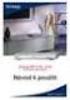 Digitální satelitní pijíma HOMECAST 3000 CR 3000 CICR BEZPENOSTNÍ OPATENÍ Tento pijíma odpovídá mezinárodním bezpenostním standardm. Prosíme, pette si peliv následující doporuené bezpenostní opatení. SÍOVÉ
Digitální satelitní pijíma HOMECAST 3000 CR 3000 CICR BEZPENOSTNÍ OPATENÍ Tento pijíma odpovídá mezinárodním bezpenostním standardm. Prosíme, pette si peliv následující doporuené bezpenostní opatení. SÍOVÉ
Instrukce pro instalaci digitálního satelitního přijímače
 Instrukce pro instalaci digitálního satelitního přijímače INSTALACE Přední panel Zadní panel LNB IN: PŘIPOJENÍ K SATELITNÍ ANTÉNĚ LNB OUT: PŘIPOJENÍ K JINÉMU PŘIJÍMAČI KOMPOZITNÍ VÝSTUP VIDEO SIGNÁLU ZAPNUTÍ/VYPNUTÍ
Instrukce pro instalaci digitálního satelitního přijímače INSTALACE Přední panel Zadní panel LNB IN: PŘIPOJENÍ K SATELITNÍ ANTÉNĚ LNB OUT: PŘIPOJENÍ K JINÉMU PŘIJÍMAČI KOMPOZITNÍ VÝSTUP VIDEO SIGNÁLU ZAPNUTÍ/VYPNUTÍ
Zkrácená uživatelská příručka
 Zkrácená uživatelská příručka Hlavní popis Satelitní Twin Tuner HD přijímač HDMI Výstup (až do 1080p) Podpora DiSEqC 1.0, 1.1, 1.2, 1.3 (USALS) Dolby Digital audio výstup (S / PDIF) Rozšířené EPG a programová
Zkrácená uživatelská příručka Hlavní popis Satelitní Twin Tuner HD přijímač HDMI Výstup (až do 1080p) Podpora DiSEqC 1.0, 1.1, 1.2, 1.3 (USALS) Dolby Digital audio výstup (S / PDIF) Rozšířené EPG a programová
Digitální satelitní pijíma HOMECAST 3000 CR 3000 CICR
 Digitální satelitní pijíma HOMECAST 3000 CR 3000 CICR BEZPENOSTNÍ OPATENÍ Tento pijíma odpovídá mezinárodním bezpenostním standardm. Prosíme, pette si peliv následující doporuené bezpenostní opatení. SÍOVÉ
Digitální satelitní pijíma HOMECAST 3000 CR 3000 CICR BEZPENOSTNÍ OPATENÍ Tento pijíma odpovídá mezinárodním bezpenostním standardm. Prosíme, pette si peliv následující doporuené bezpenostní opatení. SÍOVÉ
TOPFIELD. SBI-5450 Rychlý průvodce. Digitální satelitní přijímač. Přístupové rozhraní s vestavěným dekódovacím systémem IRDETO
 TOPFIELD SBI-5450 Rychlý průvodce Digitální satelitní přijímač Přístupové rozhraní s vestavěným dekódovacím systémem IRDETO 1. Bezpečnostní opatření Čtěte a řiďte se těmito instrukcemi. Věnujte zvýšenou
TOPFIELD SBI-5450 Rychlý průvodce Digitální satelitní přijímač Přístupové rozhraní s vestavěným dekódovacím systémem IRDETO 1. Bezpečnostní opatření Čtěte a řiďte se těmito instrukcemi. Věnujte zvýšenou
Technický popis. Obsah balení. Popis kamery a jejího píslušenství
 Technický popis Kamera Pijíma -napájecí naptí 9V DC 12V DC -napájecí proud 300 ma 200 ma -penosová frevence 2.4-2.4835GHz 2.4-2.4835GHz -typ modulace FM FM -poet kanál 2 2 -min.intenzita osvtlení 0 Lux(vzdálenost
Technický popis Kamera Pijíma -napájecí naptí 9V DC 12V DC -napájecí proud 300 ma 200 ma -penosová frevence 2.4-2.4835GHz 2.4-2.4835GHz -typ modulace FM FM -poet kanál 2 2 -min.intenzita osvtlení 0 Lux(vzdálenost
Automobilový DVB-T tuner 80 555
 Automobilový DVB-T tuner 80 555 Uživatelská příručka Obsah Úvodní informace... 2 Obsah balení... 2 Popis přístroje... 2 Dálkový ovladač... 3 Nabídka nastavení... 4 Teletext... 6 Možné problémy a jejich
Automobilový DVB-T tuner 80 555 Uživatelská příručka Obsah Úvodní informace... 2 Obsah balení... 2 Popis přístroje... 2 Dálkový ovladač... 3 Nabídka nastavení... 4 Teletext... 6 Možné problémy a jejich
OBSAH: I. VŠEOBECNÉ INFORMACE
 Uživatelský manuál OBSAH: I. VŠEOBECNÉ INFORMACE 1. Úvod 2. Základní vlastmosti 3. Bezpenostní opatení 4. Provoz pijímae 5. Pední panel 6. Zadní panel 7. Dálkové ovládání 8. Instalace pijímae II. III.
Uživatelský manuál OBSAH: I. VŠEOBECNÉ INFORMACE 1. Úvod 2. Základní vlastmosti 3. Bezpenostní opatení 4. Provoz pijímae 5. Pední panel 6. Zadní panel 7. Dálkové ovládání 8. Instalace pijímae II. III.
Prvodce pro rychlou instalaci. EW-7206Apg Wireless LAN Access Point
 Prvodce pro rychlou instalaci EW-7206Apg Wireless LAN Access Point 0 Rychlá instalace ESKY Ped zahájením zapojování zaízení EW-7206APg provte, zda máte pístup k Internetu prostednictvím širokopásmového
Prvodce pro rychlou instalaci EW-7206Apg Wireless LAN Access Point 0 Rychlá instalace ESKY Ped zahájením zapojování zaízení EW-7206APg provte, zda máte pístup k Internetu prostednictvím širokopásmového
Univerzální ovlada LP20 DÁLKOVÝ OVLADA S MOŽNOSTÍ UENÍ SE OD PVODNÍCH OVLADA
 Univerzální ovlada LP20 DÁLKOVÝ OVLADA S MOŽNOSTÍ UENÍ SE OD PVODNÍCH OVLADA NÁVOD K OBSLUZE Výhradní dovozce pro R (kontakt): Bohumil Veselý - VES Tšínská 204 Albrechtice, 735 43 I: 44750498 DI: CZ-6812261016
Univerzální ovlada LP20 DÁLKOVÝ OVLADA S MOŽNOSTÍ UENÍ SE OD PVODNÍCH OVLADA NÁVOD K OBSLUZE Výhradní dovozce pro R (kontakt): Bohumil Veselý - VES Tšínská 204 Albrechtice, 735 43 I: 44750498 DI: CZ-6812261016
Instalaní manuál. SET Potvrzovací tlaítko, slouží pro potvrzení výbru funkce v OSD menu
 Instalaní manuál Základní popis zaízení: Zobrazení obrazu ze 4 kamerový vstup na jedné obrazovce v reálném ase 4 kamerové vstupy 4 alarmové vstupy 2 alarmové výstupy (jedno relé NO/NC) detekce ztráty videosignálu
Instalaní manuál Základní popis zaízení: Zobrazení obrazu ze 4 kamerový vstup na jedné obrazovce v reálném ase 4 kamerové vstupy 4 alarmové vstupy 2 alarmové výstupy (jedno relé NO/NC) detekce ztráty videosignálu
Digitální satelitní pijíma STRONG SRT 6005/6010
 Uživatelský manuál Digitální satelitní pijíma STRONG SRT 6005/6010 1 Obsah 1.0. Úvod... 3 1.1. Bezpenostní upozornní.. 3 1.2. Základní vlastnosti 4 1.3. Bezpenostní opatení... 4 1.4. Uskladnní. 5 1.5.
Uživatelský manuál Digitální satelitní pijíma STRONG SRT 6005/6010 1 Obsah 1.0. Úvod... 3 1.1. Bezpenostní upozornní.. 3 1.2. Základní vlastnosti 4 1.3. Bezpenostní opatení... 4 1.4. Uskladnní. 5 1.5.
Vaše uživatelský manuál SHARP AR-5316E/5320E
 Můžete si přečíst doporučení v uživatelské příručce, technickém průvodci, nebo průvodci instalací pro. Zjistíte si odpovědi na všechny vaše otázky, týkající se v uživatelské příručce (informace, specifikace,
Můžete si přečíst doporučení v uživatelské příručce, technickém průvodci, nebo průvodci instalací pro. Zjistíte si odpovědi na všechny vaše otázky, týkající se v uživatelské příručce (informace, specifikace,
S A T E L I T
 S A T E L I T 380002650 Obsah balení BOX 1x Dálkový ovladač 1x HDMI kabel 1x El. Zdroj 1x Dálkový ovladač 1. POWER - Zapnout/Vypnout přijímač 2. MUTE - Zapnout/Vypnout zvuk 3. FIND - Vyhledat kanál, program
S A T E L I T 380002650 Obsah balení BOX 1x Dálkový ovladač 1x HDMI kabel 1x El. Zdroj 1x Dálkový ovladač 1. POWER - Zapnout/Vypnout přijímač 2. MUTE - Zapnout/Vypnout zvuk 3. FIND - Vyhledat kanál, program
A. TBOS SYSTEM. 1. Popis systému TBOS. 3. Vlastnosti: TBOS verze UNIK verze UNIK. (stará verze) (stará verze) cívka 9V. 2. Doplky.
 A. TBOS SYSTEM 1. Popis systému TBOS Vysílací modul Ovládací modul (stará verze) TBOS verze UNIK verze UNIK (stará verze) cívka 9V 2. Doplky idlo srážek relé idlo vlhkosti 3. Vlastnosti: * Doba závlahy
A. TBOS SYSTEM 1. Popis systému TBOS Vysílací modul Ovládací modul (stará verze) TBOS verze UNIK verze UNIK (stará verze) cívka 9V 2. Doplky idlo srážek relé idlo vlhkosti 3. Vlastnosti: * Doba závlahy
PÍRUKA A NÁVODY PRO ÚELY: - RUTINNÍ PRÁCE S DATY
 PÍRUKA A NÁVODY PRO ÚELY: - RUTINNÍ PRÁCE S DATY YAMACO SOFTWARE 2006 1. ÚVODEM Nové verze produkt spolenosti YAMACO Software pinášejí mimo jiné ujednocený pístup k použití urité množiny funkcí, která
PÍRUKA A NÁVODY PRO ÚELY: - RUTINNÍ PRÁCE S DATY YAMACO SOFTWARE 2006 1. ÚVODEM Nové verze produkt spolenosti YAMACO Software pinášejí mimo jiné ujednocený pístup k použití urité množiny funkcí, která
Digital Set Top Box HE@D HD1000T Přijímač digitálního pozemního vysílání
 Digital Set Top Box HE@D HD1000T Přijímač digitálního pozemního vysílání Návod k obsluze Při práci s návodem používejte orginální návod s obrázky Obsah Bezpečnost Přední panel Zadní panel Dálkové ovládání
Digital Set Top Box HE@D HD1000T Přijímač digitálního pozemního vysílání Návod k obsluze Při práci s návodem používejte orginální návod s obrázky Obsah Bezpečnost Přední panel Zadní panel Dálkové ovládání
MIKADO 200 Automobilový DVB-T tuner
 MIKADO 200 Automobilový DVB-T tuner Uživatelská příručka Important Safety Instructions and Caution Instrukce k bezpečnému používání výrobku Symbol blesku v rovnostranném trojúhelníku je určen k varování
MIKADO 200 Automobilový DVB-T tuner Uživatelská příručka Important Safety Instructions and Caution Instrukce k bezpečnému používání výrobku Symbol blesku v rovnostranném trojúhelníku je určen k varování
.:: YAMADA DTV-1300 ::. uživatelská příručka
 .:: YAMADA DTV-1300 ::. uživatelská příručka Děkujeme Vám za zakoupení výrobku společnosti UMAX a doufáme, že budete s tímto výrobkem plně spokojeni. Upozornění: Veškeré údaje a parametry obsažené v tomto
.:: YAMADA DTV-1300 ::. uživatelská příručka Děkujeme Vám za zakoupení výrobku společnosti UMAX a doufáme, že budete s tímto výrobkem plně spokojeni. Upozornění: Veškeré údaje a parametry obsažené v tomto
1. Systém domácího videovrátného. 2. Obsah dodávky. 3. Technická specifikace
 1. Systém domácího videovrátného Umožuje audiovizuální spojení s elektrickým videovrátným a ovládání dveního zámku. Základním pínosem tohoto systému je zvýšení komfortu a bezpenosti bydlení. Základní funkce
1. Systém domácího videovrátného Umožuje audiovizuální spojení s elektrickým videovrátným a ovládání dveního zámku. Základním pínosem tohoto systému je zvýšení komfortu a bezpenosti bydlení. Základní funkce
UŽIVATELSKÝ MANUÁL Digitální přijímač teresteriální televize TECHNISAT DigiPal 2 http://www.omko.cz/
 UŽIVATELSKÝ MANUÁL Digitální přijímač teresteriální televize TECHNISAT DigiPal 2 http://www.omko.cz/ Zkrácená verze uživatelského manuálu. BEZPEČNOST PRÁCE S PŘIJÍMAČEM Než začnete s přijímačem pracovat
UŽIVATELSKÝ MANUÁL Digitální přijímač teresteriální televize TECHNISAT DigiPal 2 http://www.omko.cz/ Zkrácená verze uživatelského manuálu. BEZPEČNOST PRÁCE S PŘIJÍMAČEM Než začnete s přijímačem pracovat
=WOXPLW 3URJUDPÃQDKRUX. 1DEtGND. 9êE U 'RO. 6WUiQNDÃQDKRUX LQVWDODFH. 6WUiQNDÃGRO 79'79. 2EQRYLWÃÃâ,52.é 0(18 '() $%& *+, 012 -./ 345 9:; <= 7(;7 ,,,
 Obsah Dálkový ovladaè... 2 Tlaèítka ovládacího panelu a zadní panel... 3 Pøíprava... 4 Funkce... 4 Bezpeènostní opatøení... 4 Pøed zapnutím televizoru... 6 Pøipojení napájení... 6 Pøipojení ke vstupnímu
Obsah Dálkový ovladaè... 2 Tlaèítka ovládacího panelu a zadní panel... 3 Pøíprava... 4 Funkce... 4 Bezpeènostní opatøení... 4 Pøed zapnutím televizoru... 6 Pøipojení napájení... 6 Pøipojení ke vstupnímu
Uživatelský manuál (CZ)
 Uživatelský manuál (CZ) - 1 - 1. Zadní panel Vstup Input Loop Audio Video Fan PSU Funkce LNB vstup 950-2050 MHz (F-konektor). LNB výstup pro další přijímač používající stejné pásmo a polarizaci (pouze
Uživatelský manuál (CZ) - 1 - 1. Zadní panel Vstup Input Loop Audio Video Fan PSU Funkce LNB vstup 950-2050 MHz (F-konektor). LNB výstup pro další přijímač používající stejné pásmo a polarizaci (pouze
AV-21KJ1SEF COLOUR TELEVISION INSTRUCTIONS KOLOROWY ODBIORNIK TELEWIZYJNY BAREVNY TELEVIZOR SZÍNES TELEVÍZIÓ ÖBETEH TEËEBÈÇOP TELEVIZOR COLOR
 AV-21KJ1SEF ENGLISH POLSKI ÈESKY MAGYAR ÁÚËÃAPCKÈ ROMANIAN COLOUR TELEVISION KOLOROWY ODBIORNIK TELEWIZYJNY BAREVNY TELEVIZOR SZÍNES TELEVÍZIÓ ÖBETEH TEËEBÈÇOP TELEVIZOR COLOR INSTRUCTIONS INSTRUKCJA OBSLUGI
AV-21KJ1SEF ENGLISH POLSKI ÈESKY MAGYAR ÁÚËÃAPCKÈ ROMANIAN COLOUR TELEVISION KOLOROWY ODBIORNIK TELEWIZYJNY BAREVNY TELEVIZOR SZÍNES TELEVÍZIÓ ÖBETEH TEËEBÈÇOP TELEVIZOR COLOR INSTRUCTIONS INSTRUKCJA OBSLUGI
Zapojení DEC2000-t. a) Kabely a konektory DEC2000-t 3-1 3. ZAČÍNÁME
 3-1 3. ZAČÍNÁME Zapojení DEC2000-t Varování: Nesprávné elektrické vedení a zapojení se může stát příčinou vzniku provozních poruch nebo poruch přístroje. Při nesprávném způsobu používání tohoto výrobku
3-1 3. ZAČÍNÁME Zapojení DEC2000-t Varování: Nesprávné elektrické vedení a zapojení se může stát příčinou vzniku provozních poruch nebo poruch přístroje. Při nesprávném způsobu používání tohoto výrobku
Nastavení synchronizace asu s internetovými servery. MS Windows XP
 Nastavení synchronizace asu s internetovými servery Tento návod Vám pomže nastavit na Vašem poítai synchronizaci asu s internetovými servery pro operaní systémy MS Windows (XP, Vista), Linux (Ubuntu) a
Nastavení synchronizace asu s internetovými servery Tento návod Vám pomže nastavit na Vašem poítai synchronizaci asu s internetovými servery pro operaní systémy MS Windows (XP, Vista), Linux (Ubuntu) a
Obj..: 34 02 86 erná barva 34 02 87 stíbrná barva 34 02 93 barva buk
 SK - N Á V O D N A M O N T Á Ž A O B S L U H U : Obj..: 34 02 86 www.conrad.sk Obj..: 34 02 86 erná barva 34 02 87 stíbrná barva 34 02 93 barva buk Kompaktní rozmry, kvalitn provedená a masivní skí z MDF
SK - N Á V O D N A M O N T Á Ž A O B S L U H U : Obj..: 34 02 86 www.conrad.sk Obj..: 34 02 86 erná barva 34 02 87 stíbrná barva 34 02 93 barva buk Kompaktní rozmry, kvalitn provedená a masivní skí z MDF
Vaše uživatelský manuál HTC TOUCH DIAMOND2 http://cs.yourpdfguides.com/dref/3462507
 Můžete si přečíst doporučení v uživatelské příručce, technickém průvodci, nebo průvodci instalací pro. Zjistíte si odpovědi na všechny vaše otázky, týkající se v uživatelské příručce (informace, specifikace,
Můžete si přečíst doporučení v uživatelské příručce, technickém průvodci, nebo průvodci instalací pro. Zjistíte si odpovědi na všechny vaše otázky, týkající se v uživatelské příručce (informace, specifikace,
ALMA T2200. Uživatelská příručka
 ALMA T2200 Uživatelská příručka I Obsah Obsah 1. Čelní panel: 1 2. Zadní panel: 1 3. RCU 2 1. Základní ovládání 2 1.1 První použití Set-Top Boxu 2 1.2 Používání prvního a druhého přístroje 3 1.3 Rychlé
ALMA T2200 Uživatelská příručka I Obsah Obsah 1. Čelní panel: 1 2. Zadní panel: 1 3. RCU 2 1. Základní ovládání 2 1.1 První použití Set-Top Boxu 2 1.2 Používání prvního a druhého přístroje 3 1.3 Rychlé
ZÁRUČNÍ LIST ALMA T2200. Uživatelská příručka. na výrobek. Zápis záručních oprav ... Výrobní číslo
 ZÁRUČNÍ LIST na výrobek ALMA T2200.. Výrobní číslo.. Datum prodeje.... Razítko a podpis prodejce ALMA T2200 ZÁRUČNÍ PODMÍNKY 1. ZÁRUČNÍ DOBA Na tento výrobek poskytuje výrobce záruku po dobu 24 měsíců
ZÁRUČNÍ LIST na výrobek ALMA T2200.. Výrobní číslo.. Datum prodeje.... Razítko a podpis prodejce ALMA T2200 ZÁRUČNÍ PODMÍNKY 1. ZÁRUČNÍ DOBA Na tento výrobek poskytuje výrobce záruku po dobu 24 měsíců
DANDO S.R.O č.t. 0902 331 936 X-BAR. Elektromechanická závora. Návod k inštalácii a obsluhe
 X-BAR Elektromechanická závora Návod k inštalácii a obsluhe 1. Kontrola p_ed montáží Než p_ikro_íte k instalaci, zkontrolujte vhodnost zvoleného modelu závory a podmínky pro montáž Ujist_te se, že všechny
X-BAR Elektromechanická závora Návod k inštalácii a obsluhe 1. Kontrola p_ed montáží Než p_ikro_íte k instalaci, zkontrolujte vhodnost zvoleného modelu závory a podmínky pro montáž Ujist_te se, že všechny
Uživatelská píruka pro Windows
 Uživatelská píruka pro Windows SANTIS ADSL 100 ADSL USB Modem Za žádných okolností neotevírejte kryt pístroje! Používejte pouze kabely dodané s tímto zaízením a neprovádjte na tchto kabelech žádné zmny.
Uživatelská píruka pro Windows SANTIS ADSL 100 ADSL USB Modem Za žádných okolností neotevírejte kryt pístroje! Používejte pouze kabely dodané s tímto zaízením a neprovádjte na tchto kabelech žádné zmny.
ada S-913 návod k obsluze
 ada S-913 návod k obsluze Strana 1/8 Úvod 1. Systém se dodává v základním provedení (sada) 1 ks kamera S913CAL a 1 ks monitor S913MBV vetn napájecího zdroje, nebo samostatn kamera s jedním nebo dvmi tlaítky
ada S-913 návod k obsluze Strana 1/8 Úvod 1. Systém se dodává v základním provedení (sada) 1 ks kamera S913CAL a 1 ks monitor S913MBV vetn napájecího zdroje, nebo samostatn kamera s jedním nebo dvmi tlaítky
4 kanálový digitální videorekordér CR-04A. Návod k použití
 4 kanálový digitální videorekordér CR-04A Návod k použití 1. Základní vlastnosti: - digitální záznam obrazu z 1 až 4 kamer na HDD s variabilní kapacitou (20 120 GB) - volba zobrazení a záznamu 1 nebo 4
4 kanálový digitální videorekordér CR-04A Návod k použití 1. Základní vlastnosti: - digitální záznam obrazu z 1 až 4 kamer na HDD s variabilní kapacitou (20 120 GB) - volba zobrazení a záznamu 1 nebo 4
Tabulka Obsahu. Obsah $ %&" ' (& )$ * #+"'
 Tabulka Obsahu Obsah!"!"# $ %&" ' (& )$ * #+"' 1. BEZPENOSTNÍ OPATENÍ Tento pijíma odpovídá mezinárodním bezpenostním standardm. Prosíme, pette si peliv následující doporuené bezpenostní opatení. SÍOVÉ
Tabulka Obsahu Obsah!"!"# $ %&" ' (& )$ * #+"' 1. BEZPENOSTNÍ OPATENÍ Tento pijíma odpovídá mezinárodním bezpenostním standardm. Prosíme, pette si peliv následující doporuené bezpenostní opatení. SÍOVÉ
ZÁRUČNÍ LIST TF 6000T. na výrobek. Uživatelská příručka TOPFIELD. Přijímač pro příjem DVB-T. Výrobní číslo ... Zápis záručních oprav
 ZÁRUČNÍ LIST TOPFIELD DVB-T PŘIJÍMAČ.. Výrobní číslo na výrobek Topfield TF6000T TF 6000T Uživatelská příručka Přijímač pro příjem DVB-T.. Datum prodeje... Razítko a podpis prodejce ZÁRUČNÍ PODMÍNKY 1.
ZÁRUČNÍ LIST TOPFIELD DVB-T PŘIJÍMAČ.. Výrobní číslo na výrobek Topfield TF6000T TF 6000T Uživatelská příručka Přijímač pro příjem DVB-T.. Datum prodeje... Razítko a podpis prodejce ZÁRUČNÍ PODMÍNKY 1.
STEREO ZAŘÍZENÍ AUNA MCD-82, DVD PŘEHRÁVAČ, USB, SD, MPEG4. Návod k použití
 STEREO ZAŘÍZENÍ AUNA MCD-82, DVD PŘEHRÁVAČ, USB, SD, MPEG4 Návod k použití 10006320 Vážený zákazníku, v první řadě Vám chceme poděkovat za nákup tohoto produktu. Aby se zabránilo možnému technickému poškození,
STEREO ZAŘÍZENÍ AUNA MCD-82, DVD PŘEHRÁVAČ, USB, SD, MPEG4 Návod k použití 10006320 Vážený zákazníku, v první řadě Vám chceme poděkovat za nákup tohoto produktu. Aby se zabránilo možnému technickému poškození,
Vaše uživatelský manuál HP G6031EA http://cs.yourpdfguides.com/dref/4140868
 Můžete si přečíst doporučení v uživatelské příručce, technickém průvodci, nebo průvodci instalací pro HP G6031EA. Zjistíte si odpovědi na všechny vaše otázky, týkající se HP G6031EA v uživatelské příručce
Můžete si přečíst doporučení v uživatelské příručce, technickém průvodci, nebo průvodci instalací pro HP G6031EA. Zjistíte si odpovědi na všechny vaše otázky, týkající se HP G6031EA v uživatelské příručce
POSTUP PŘI ŘEŠENÍ PROBLÉMŮ VESTAVĚNÝ DEKODÉR CRYPTOWORKS
 TECHNICKÉ ÚDAJE DIGITÁLNÍ SATELITNÍ PŘIJÍMAČ Napájení 90 až 250 V střídavého napětí, 50/60 Hz Vstupní kmitočet 950 až 2150 MHz Přenos dat Konektor RS-232C, 115 kb/s SCART konektory SCART VCR, SCART TV
TECHNICKÉ ÚDAJE DIGITÁLNÍ SATELITNÍ PŘIJÍMAČ Napájení 90 až 250 V střídavého napětí, 50/60 Hz Vstupní kmitočet 950 až 2150 MHz Přenos dat Konektor RS-232C, 115 kb/s SCART konektory SCART VCR, SCART TV
Návod k použití LAMINÁTOR FILUX LP330TD. Prosím, pette si tento návod pozorn ped použitím. Obsah:
 Návod k použití LAMINÁTOR FILUX LP330TD Prosím, pette si tento návod pozorn ped použitím. Obsah: 1, Bezpenostní upozornní str. 2 2. Návod k použití str. 3 - horká laminace - studená laminace 3. ištní str.
Návod k použití LAMINÁTOR FILUX LP330TD Prosím, pette si tento návod pozorn ped použitím. Obsah: 1, Bezpenostní upozornní str. 2 2. Návod k použití str. 3 - horká laminace - studená laminace 3. ištní str.
QAW910. Prostorová jednotka. Building Technologies HVAC Products
 2 703 Prostorová jednotka QAW910 Bezdrátová prostorová jednotka Rádiová komunikace, protokol KNX (868 MHz, obousmrn) Ovládání a zobrazení funkcí vytápní místnosti Snímání prostorové teploty Bateriové napájení
2 703 Prostorová jednotka QAW910 Bezdrátová prostorová jednotka Rádiová komunikace, protokol KNX (868 MHz, obousmrn) Ovládání a zobrazení funkcí vytápní místnosti Snímání prostorové teploty Bateriové napájení
1 VERZE DOKUMENTU... 4 2 VERZE SOFTWARE... 4 3 ZÁKLADNÍ POPIS... 4 4 ZÁKLADNÍ P EHLED HYDRAULICKÝCH SCHÉMAT... 4 5 HYDRAULICKÁ SCHÉMATA...
 Uživatelská píruka Obsah 1 VERZE DOKUMENTU... 4 2 VERZE SOFTWARE... 4 3 ZÁKLADNÍ POPIS... 4 4 ZÁKLADNÍ PEHLED HYDRAULICKÝCH SCHÉMAT... 4 4.1 REGULÁTOREM NEOVLÁDANÝ KOTEL:... 4 4.2 REGULÁTOREM OVLÁDANÝ
Uživatelská píruka Obsah 1 VERZE DOKUMENTU... 4 2 VERZE SOFTWARE... 4 3 ZÁKLADNÍ POPIS... 4 4 ZÁKLADNÍ PEHLED HYDRAULICKÝCH SCHÉMAT... 4 4.1 REGULÁTOREM NEOVLÁDANÝ KOTEL:... 4 4.2 REGULÁTOREM OVLÁDANÝ
Pijíma digitální pozemské televize / rozhlasu. Návod k použití. Radomska Wytwórnia Telekomunikacyjna S.A. Revision 1.35_CZE
 Pijíma digitální pozemské televize / rozhlasu Návod k použití Radomska Wytwórnia Telekomunikacyjna S.A. Revision 1.35_CZE Vážený zákazník, Dkujeme Vám za zakoupení výrobku spolenosti RWT. Výrobek byl navržen
Pijíma digitální pozemské televize / rozhlasu Návod k použití Radomska Wytwórnia Telekomunikacyjna S.A. Revision 1.35_CZE Vážený zákazník, Dkujeme Vám za zakoupení výrobku spolenosti RWT. Výrobek byl navržen
Vaše uživatelský manuál SWEEX TV022 http://cs.yourpdfguides.com/dref/2352997
 Můžete si přečíst doporučení v uživatelské příručce, technickém průvodci, nebo průvodci instalací pro. Zjistíte si odpovědi na všechny vaše otázky, týkající se v uživatelské příručce (informace, specifikace,
Můžete si přečíst doporučení v uživatelské příručce, technickém průvodci, nebo průvodci instalací pro. Zjistíte si odpovědi na všechny vaše otázky, týkající se v uživatelské příručce (informace, specifikace,
Vaše uživatelský manuál PHILIPS DTR210 http://cs.yourpdfguides.com/dref/974819
 Můžete si přečíst doporučení v uživatelské příručce, technickém průvodci, nebo průvodci instalací pro. Zjistíte si odpovědi na všechny vaše otázky, týkající se v uživatelské příručce (informace, specifikace,
Můžete si přečíst doporučení v uživatelské příručce, technickém průvodci, nebo průvodci instalací pro. Zjistíte si odpovědi na všechny vaše otázky, týkající se v uživatelské příručce (informace, specifikace,
Obsah - 1 - 01-CEK-14438-1243UK-AK56-MN1P-50116251.P65 1
 Obsah Tlačítka dálkového ovladače... 2 Přední panel a přípojná místa... 2 Připojení periferních zařízení... 2 Připojení antény... 2 Mapa nabídky... 3 Příprava... 3 Doplňky... 3 Bezpečnostní opatření...
Obsah Tlačítka dálkového ovladače... 2 Přední panel a přípojná místa... 2 Připojení periferních zařízení... 2 Připojení antény... 2 Mapa nabídky... 3 Příprava... 3 Doplňky... 3 Bezpečnostní opatření...
2 Menu Otevře nabídku Menu 9 Port USB 2.0 Umožní připojit externí USB zařízení (např. USB Flash disk)
 Jednoduchá příručka Číslo Popis Funkce Číslo Popis Funkce 1 Tlačítko Zap/Vyp Zapne přijímač / Vypne přijímač do Stand By 8 Mód videa Změní mód videa 2 Menu Otevře nabídku Menu 9 Port USB 2.0 Umožní připojit
Jednoduchá příručka Číslo Popis Funkce Číslo Popis Funkce 1 Tlačítko Zap/Vyp Zapne přijímač / Vypne přijímač do Stand By 8 Mód videa Změní mód videa 2 Menu Otevře nabídku Menu 9 Port USB 2.0 Umožní připojit
VIP1910/1920. instalační příručka
 VIP1910/1920 instalační příručka POZOR! Nebezpečí úrazu elektrickým proudem Neotvírejte zař ízení POZOR! PRO SNÍŽENÍ NEBEZPEČÍ VZNIKU POŽÁRU, NEBO ÚRAZU ELEKTRICKÝM PROUDEM NEVYSTAVUJTE ZAŘÍZENÍ DEŠTI
VIP1910/1920 instalační příručka POZOR! Nebezpečí úrazu elektrickým proudem Neotvírejte zař ízení POZOR! PRO SNÍŽENÍ NEBEZPEČÍ VZNIKU POŽÁRU, NEBO ÚRAZU ELEKTRICKÝM PROUDEM NEVYSTAVUJTE ZAŘÍZENÍ DEŠTI
Česky Kapitola 1: Úvod TVGo A31 TVGo A31 1.1 Obsah balení
 Kapitola 1: Úvod Tato nová televizní videoterminál TVGo A31 je ideální pro sledování televize nebo videa na monitoru TFT / LCD / CRT v rozlišení až 1280 x 1024 pixelů. Tento televizní videoterminál umožňuje
Kapitola 1: Úvod Tato nová televizní videoterminál TVGo A31 je ideální pro sledování televize nebo videa na monitoru TFT / LCD / CRT v rozlišení až 1280 x 1024 pixelů. Tento televizní videoterminál umožňuje
1.0. Bezpenostní pokyny 3 2.0 Vlastnosti & Píslušenství 4 3.0 Bezpenostní opatení 5 4.0 Uskladnní 5 5.0 Nastavení zaízení 5 6.
 ! 1 Obsah 1.0. Bezpenostní pokyny 3 2.0 Vlastnosti & Píslušenství 4 3.0 Bezpenostní opatení 5 4.0 Uskladnní 5 5.0 Nastavení zaízení 5 6.0 Pipojení 6 6.1 Pipojení k terestrické antén 6 6.2 Pipojení k TV
! 1 Obsah 1.0. Bezpenostní pokyny 3 2.0 Vlastnosti & Píslušenství 4 3.0 Bezpenostní opatení 5 4.0 Uskladnní 5 5.0 Nastavení zaízení 5 6.0 Pipojení 6 6.1 Pipojení k terestrické antén 6 6.2 Pipojení k TV
BAREVNÁ VENKOVNÍ KAMEROVÁ JEDNOTKA DRC-4CP NÁVOD K INSTALACI A POUŽITÍ DOMÁCÍ VIDEOVRÁTNÝ
 BAREVNÁ VENKOVNÍ KAMEROVÁ JEDNOTKA DRC-4CP NÁVOD K INSTALACI A POUŽITÍ DOMÁCÍ VIDEOVRÁTNÝ 1. Obsah dodávky Po otevení krabice se doporuuje zkontrolovat její obsah dle následujícího seznamu: 1x hlavní kamerová
BAREVNÁ VENKOVNÍ KAMEROVÁ JEDNOTKA DRC-4CP NÁVOD K INSTALACI A POUŽITÍ DOMÁCÍ VIDEOVRÁTNÝ 1. Obsah dodávky Po otevení krabice se doporuuje zkontrolovat její obsah dle následujícího seznamu: 1x hlavní kamerová
T-400X Návod na obsluhu. 2.1 počítačový multimediální reproduktor
 T-400X Návod na obsluhu 2.1 počítačový multimediální reproduktor UPOZORNĚNÍ: Nevystavujte zařízení vysoké teplotě nebo nadměrné vlhkosti, stříkající nebo kapající vodě/dešti. Zabraňte pádu a neúměrnému
T-400X Návod na obsluhu 2.1 počítačový multimediální reproduktor UPOZORNĚNÍ: Nevystavujte zařízení vysoké teplotě nebo nadměrné vlhkosti, stříkající nebo kapající vodě/dešti. Zabraňte pádu a neúměrnému
NÁVOD K POUŽITÍ SET-TOP-BOXU ARRIS VIP 1113
 NÁVOD K POUŽITÍ SET-TOP-BOXU ARRIS VIP 1113 EDERA Group a. s. tel.: 775 212 034 e-mail: porucha@edera.cz web: www.edera.cz Vážení klienti, jsme rádi, že jste si za svého poskytovatele televizních služeb
NÁVOD K POUŽITÍ SET-TOP-BOXU ARRIS VIP 1113 EDERA Group a. s. tel.: 775 212 034 e-mail: porucha@edera.cz web: www.edera.cz Vážení klienti, jsme rádi, že jste si za svého poskytovatele televizních služeb
Záruka se nevztahuje na díly, které se porouchají z důvodu chybného použití informací z tohoto návodu.
 Poznámka Děkujeme, že jste zvolili produkt HUMAX. Přečtěte si důkladně tento návod k použití, abyste byly schopni bezpečně instalovat a používat tento produkt při zachování jeho plné funkčnosti. Návod
Poznámka Děkujeme, že jste zvolili produkt HUMAX. Přečtěte si důkladně tento návod k použití, abyste byly schopni bezpečně instalovat a používat tento produkt při zachování jeho plné funkčnosti. Návod
KLADIVO. Nevýherní hrací pístroj HAMMER HAMMER KLADIVO - UŽIVATELSKÝ MANUÁL. KIMEX NOVA s.r.o. Strana: 1 / 12
 KIMEX NOVA s.r.o. Strana: 1 / 12 HAMMER Nevýherní hrací pístroj KLADIVO KIMEX NOVA s.r.o. Strana: 2 / 12 Uživatelský manuál Obsah 1. Úvod 3 2. Technické parametry 3 3. Hra, módy single (hra jednoho pístroje)
KIMEX NOVA s.r.o. Strana: 1 / 12 HAMMER Nevýherní hrací pístroj KLADIVO KIMEX NOVA s.r.o. Strana: 2 / 12 Uživatelský manuál Obsah 1. Úvod 3 2. Technické parametry 3 3. Hra, módy single (hra jednoho pístroje)
Uživatelská příručka Digitální satelitní přijímač HD 500 FTA
 Uživatelská příručka Digitální satelitní přijímač HD 500 FTA Při čtení tohoto návodu spolupracujte s obrázky orginálního návodu Bezpečnost 1 Hlavní napájení : 90 240V AC 50/60 Hz 2 Udržujte příjímač v
Uživatelská příručka Digitální satelitní přijímač HD 500 FTA Při čtení tohoto návodu spolupracujte s obrázky orginálního návodu Bezpečnost 1 Hlavní napájení : 90 240V AC 50/60 Hz 2 Udržujte příjímač v
Přijímač pozemní digitální TV / rozhlasu (DVB-T)
 Přijímač pozemní digitální TV / rozhlasu (DVB-T) ODE 704 Návod k obsluze Děkujeme vám za vaše rozhodnutí k nákupu tohoto přístroje. Před jeho instalací, zapnutím a nastavováním si prosím přečtěte celý
Přijímač pozemní digitální TV / rozhlasu (DVB-T) ODE 704 Návod k obsluze Děkujeme vám za vaše rozhodnutí k nákupu tohoto přístroje. Před jeho instalací, zapnutím a nastavováním si prosím přečtěte celý
JAK ZAČÍT BEZPEČNOST VYBALENÍ DIGITÁLNÍHO DEKODÉRU
 JAK ZAČÍT BEZPEČNOST Odstranění krytu dekodéru může vést k vážnému a potenciálně smrtelnému elektrickému šoku. Kdykoliv odpojujete dekodér od zdroje energie, vždy odpojte síťový kabel od stěnové zásuvky
JAK ZAČÍT BEZPEČNOST Odstranění krytu dekodéru může vést k vážnému a potenciálně smrtelnému elektrickému šoku. Kdykoliv odpojujete dekodér od zdroje energie, vždy odpojte síťový kabel od stěnové zásuvky
PRESTIGIO TP03 TV Tuner Module
 Všechny informace, které jsou obsažené v této příručce, mohou být předmětem změn bez jakéhokoliv dalšího upozornění. Modul TV tuneru Děkujeme Vám za zakoupení tohoto modulu TV tuneru. Ujistěte se, že v
Všechny informace, které jsou obsažené v této příručce, mohou být předmětem změn bez jakéhokoliv dalšího upozornění. Modul TV tuneru Děkujeme Vám za zakoupení tohoto modulu TV tuneru. Ujistěte se, že v
SBI-2050. Uživatelská příručka. Vysoké rozlišení (HD) Digitální satelitní přijímač. Přístupové rozhraní s vestavěným dekódovacím systémem IRDETO
 SBI-2050 Uživatelská příručka Vysoké rozlišení (HD) Digitální satelitní přijímač Přístupové rozhraní s vestavěným dekódovacím systémem IRDETO USB PVR ready VAROVÁNÍ NEBEZPEČÍ ÚRAZU ELEKTRICKÝM PROUDEM
SBI-2050 Uživatelská příručka Vysoké rozlišení (HD) Digitální satelitní přijímač Přístupové rozhraní s vestavěným dekódovacím systémem IRDETO USB PVR ready VAROVÁNÍ NEBEZPEČÍ ÚRAZU ELEKTRICKÝM PROUDEM
Instalace multiimportu
 Instalace multiimportu 1. Rozbalit archiv multiimportu (nap. pomocí programu Winrar) na disk C:\ Cesta ve výsledném tvaru bude: C:\MultiImport 2. Pejdte do složky Install a spuste soubor Install.bat Poznámka:
Instalace multiimportu 1. Rozbalit archiv multiimportu (nap. pomocí programu Winrar) na disk C:\ Cesta ve výsledném tvaru bude: C:\MultiImport 2. Pejdte do složky Install a spuste soubor Install.bat Poznámka:
Set Top Box Motorola VIP 1003
 Set Top Box Motorola VIP 1003 1. Set Top Box Balení Set Top Boxu obsahuje: Set Top Box VIP 1003, dálkové ovládání, baterie do dálkového ovládání, napájecí zdroj, kabel pro připojení zdroje do napájecí
Set Top Box Motorola VIP 1003 1. Set Top Box Balení Set Top Boxu obsahuje: Set Top Box VIP 1003, dálkové ovládání, baterie do dálkového ovládání, napájecí zdroj, kabel pro připojení zdroje do napájecí
P ehled nep ítomnosti
 Pehled nepítomnosti Modul poskytuje pehled nepítomností zamstnanc na pracovišti. Poskytuje informace o plánované, schválené nebo aktuáln erpané pracovní nepítomnosti zamstnanc v rámci pracovišt VUT a možnost
Pehled nepítomnosti Modul poskytuje pehled nepítomností zamstnanc na pracovišti. Poskytuje informace o plánované, schválené nebo aktuáln erpané pracovní nepítomnosti zamstnanc v rámci pracovišt VUT a možnost
DVB-T přijímač/rekordér. Uživatelská příručka
 DVB-T přijímač/rekordér Uživatelská příručka 01. Upozornění 1. Nepřechovávejte nebo nepoužívejte přijímač v místě s extrémně vysokými nebo nízkými teplotami, vlhkostí či prašností 2. Výrobce nenese odpovědnost
DVB-T přijímač/rekordér Uživatelská příručka 01. Upozornění 1. Nepřechovávejte nebo nepoužívejte přijímač v místě s extrémně vysokými nebo nízkými teplotami, vlhkostí či prašností 2. Výrobce nenese odpovědnost
NÁVOD NA OVLÁDÁNÍ. Set Top Box Motorola VIP 1003 Portálu IPTV
 NÁVOD NA OVLÁDÁNÍ Set Top Box Motorola VIP 1003 Portálu IPTV Set Top Box Motorola VIP1003 Set Top Box Balení Set Top Boxu obsahuje: Set Top Box VIP 1003 Dálkové ovládání Baterie do dálkového ovládání Napájecí
NÁVOD NA OVLÁDÁNÍ Set Top Box Motorola VIP 1003 Portálu IPTV Set Top Box Motorola VIP1003 Set Top Box Balení Set Top Boxu obsahuje: Set Top Box VIP 1003 Dálkové ovládání Baterie do dálkového ovládání Napájecí
VU+ DUO 2 Krátký návod. Český Jazyk
 VU+ DUO 2 Krátký návod Český Jazyk - Satelitní přijímač - Krátký návod - HDD šrouby - HDMI kabel - Dálkové Ovládání - SATA kabel - Síťový kabel - Loop-through kabel - Baterie Obsah balení Přední Panel
VU+ DUO 2 Krátký návod Český Jazyk - Satelitní přijímač - Krátký návod - HDD šrouby - HDMI kabel - Dálkové Ovládání - SATA kabel - Síťový kabel - Loop-through kabel - Baterie Obsah balení Přední Panel
Video boroskop AX-B520. Návod k obsluze
 Video boroskop AX-B520 Návod k obsluze Obsah 1. Bezpečnostní instrukce... 3 2. Popis funkce... 3 3. Technické údaje... 4 4. Popis přístroje... 5 5. Obsluha zařízení... 7 6. Upozornění... 13 2 1. Bezpečnostní
Video boroskop AX-B520 Návod k obsluze Obsah 1. Bezpečnostní instrukce... 3 2. Popis funkce... 3 3. Technické údaje... 4 4. Popis přístroje... 5 5. Obsluha zařízení... 7 6. Upozornění... 13 2 1. Bezpečnostní
NÁVOD K POUŽITÍ SET-TOP BOXU MOTOROLA VIP 1003
 NÁVOD K POUŽITÍ SET-TOP BOXU MOTOROLA VIP 1003 EDERA Group a. s. tel.: 775 212 034 e-mail: porucha@edera.cz web: www.edera.cz Vážení klienti, jsme rádi, že jste si za svého poskytovatele televizních služeb
NÁVOD K POUŽITÍ SET-TOP BOXU MOTOROLA VIP 1003 EDERA Group a. s. tel.: 775 212 034 e-mail: porucha@edera.cz web: www.edera.cz Vážení klienti, jsme rádi, že jste si za svého poskytovatele televizních služeb
SM2200 DIGITÁLNÍ MĚŘIČ SATELITNÍHO SIGNÁLU NÁVOD K POUŽITÍ
 SM2200 DIGITÁLNÍ MĚŘIČ SATELITNÍHO SIGNÁLU NÁVOD K POUŽITÍ Před tím, než začnete digitální měřič používat, přečtěte si prosím tento návod na použití. Technické specifikace a způsob provozu, které jsou
SM2200 DIGITÁLNÍ MĚŘIČ SATELITNÍHO SIGNÁLU NÁVOD K POUŽITÍ Před tím, než začnete digitální měřič používat, přečtěte si prosím tento návod na použití. Technické specifikace a způsob provozu, které jsou
Uživatelská příručka Set-top-box WCD 1205 V. 2011/01
 Uživatelská příručka Set-top-box WCD 1205 V. 2011/01 1 Vážený účastníci kabelové televize, Set-top-box WCD 1205 je určen pro příjem digitálních televizních a rozhlasových programů v sítích společnosti
Uživatelská příručka Set-top-box WCD 1205 V. 2011/01 1 Vážený účastníci kabelové televize, Set-top-box WCD 1205 je určen pro příjem digitálních televizních a rozhlasových programů v sítích společnosti
"DLK 642-Lite Konfigurator" Programové vybavení pro ídicí jednotku DLK642-Lite Instalaní a programovací návod verze 2.1.4 Aktualizace 3.11.
 "DLK 642-Lite Konfigurator" Programové vybavení pro ídicí jednotku DLK642-Lite Instalaní a programovací návod verze 2.1.4 Aktualizace 3.11.03 V souvislostí s neustálým rozvojem systém, hardwarového a programového
"DLK 642-Lite Konfigurator" Programové vybavení pro ídicí jednotku DLK642-Lite Instalaní a programovací návod verze 2.1.4 Aktualizace 3.11.03 V souvislostí s neustálým rozvojem systém, hardwarového a programového
Prezentaní program PowerPoint
 Prezentaní program PowerPoint PowerPoint 1 SIPVZ-modul-P0 OBSAH OBSAH...2 ZÁKLADNÍ POJMY...3 K EMU JE PREZENTACE... 3 PRACOVNÍ PROSTEDÍ POWERPOINTU... 4 OPERACE S PREZENTACÍ...5 VYTVOENÍ NOVÉ PREZENTACE...
Prezentaní program PowerPoint PowerPoint 1 SIPVZ-modul-P0 OBSAH OBSAH...2 ZÁKLADNÍ POJMY...3 K EMU JE PREZENTACE... 3 PRACOVNÍ PROSTEDÍ POWERPOINTU... 4 OPERACE S PREZENTACÍ...5 VYTVOENÍ NOVÉ PREZENTACE...
Párování. Nápovdu k ostatním modulm naleznete v "Pehledu nápovd pro Apollo".
 Párování Modul Párování poskytuje pehled o došlých i vrácených platbách provedených bankovním pevodem i formou poštovní poukázky. Jedná se napíklad o platby za e-pihlášky, prkazy ISIC nebo poplatky za
Párování Modul Párování poskytuje pehled o došlých i vrácených platbách provedených bankovním pevodem i formou poštovní poukázky. Jedná se napíklad o platby za e-pihlášky, prkazy ISIC nebo poplatky za
Vaše uživatelský manuál SHARP AR-5516S/5520S http://cs.yourpdfguides.com/dref/1289989
 Můžete si přečíst doporučení v uživatelské příručce, technickém průvodci, nebo průvodci instalací pro. Zjistíte si odpovědi na všechny vaše otázky, týkající se v uživatelské příručce (informace, specifikace,
Můžete si přečíst doporučení v uživatelské příručce, technickém průvodci, nebo průvodci instalací pro. Zjistíte si odpovědi na všechny vaše otázky, týkající se v uživatelské příručce (informace, specifikace,
Vaše uživatelský manuál TOPFIELD SBI-2050 http://cs.yourpdfguides.com/dref/5133950
 Můžete si přečíst doporučení v uživatelské příručce, technickém průvodci, nebo průvodci instalací pro TOPFIELD SBI-2050. Zjistíte si odpovědi na všechny vaše otázky, týkající se TOPFIELD SBI-2050 v uživatelské
Můžete si přečíst doporučení v uživatelské příručce, technickém průvodci, nebo průvodci instalací pro TOPFIELD SBI-2050. Zjistíte si odpovědi na všechny vaše otázky, týkající se TOPFIELD SBI-2050 v uživatelské
Kapitola 1: Úvod. 1.1 Obsah balení. 1.2 Požadavky na systém. Česky
 Kapitola 1: Úvod 1.1 Obsah balení Po obdržení televizního adaptéru TVGo A03 zkontrolujte, zda balení USB TV Super Mini obsahuje následující položky. Adaptér TVGo A03 Disk CD s ovladači Dálkový ovladač
Kapitola 1: Úvod 1.1 Obsah balení Po obdržení televizního adaptéru TVGo A03 zkontrolujte, zda balení USB TV Super Mini obsahuje následující položky. Adaptér TVGo A03 Disk CD s ovladači Dálkový ovladač
1. Bezpečnostní pokyny pro uživatele
 . Bezpečnostní pokyny pro uživatele U tohoto přístroje používejte pouze specifikované napětí. Při překročení povoleného rozsahu napětí může dojít k poškození nebo nesprávné funkci přístroje. Důležitá poznámka:
. Bezpečnostní pokyny pro uživatele U tohoto přístroje používejte pouze specifikované napětí. Při překročení povoleného rozsahu napětí může dojít k poškození nebo nesprávné funkci přístroje. Důležitá poznámka:
Vaše uživatelský manuál NOKIA 1616 http://cs.yourpdfguides.com/dref/2449511
 Můžete si přečíst doporučení v uživatelské příručce, technickém průvodci, nebo průvodci instalací pro. Zjistíte si odpovědi na všechny vaše otázky, týkající se v uživatelské příručce (informace, specifikace,
Můžete si přečíst doporučení v uživatelské příručce, technickém průvodci, nebo průvodci instalací pro. Zjistíte si odpovědi na všechny vaše otázky, týkající se v uživatelské příručce (informace, specifikace,
7 TFT LCD TV SWEEX TV001. Uživatelská píruka
 7 TFT LCD TV SWEEX TV001 Uživatelská píruka Vážený zákazníku Dkujeme za Váš zájem o produkty Sweex. Dodržujte prosím pozorn pokyny v této píruce a na LCD monitoru pro jeho nastavení a použití. Bezpenostní
7 TFT LCD TV SWEEX TV001 Uživatelská píruka Vážený zákazníku Dkujeme za Váš zájem o produkty Sweex. Dodržujte prosím pozorn pokyny v této píruce a na LCD monitoru pro jeho nastavení a použití. Bezpenostní
Užijte si televizi Horizon od UPC
 Užijte si televizi Horizon od UPC Uživatelský manuál HD Mediaboxu Hlavní nabídka Informace Do hlavní nabídky vstoupíte stisknutím tlačítka MENU na dálkovém ovladači. V hlavní nabídce a jednotlivých nabídkách
Užijte si televizi Horizon od UPC Uživatelský manuál HD Mediaboxu Hlavní nabídka Informace Do hlavní nabídky vstoupíte stisknutím tlačítka MENU na dálkovém ovladači. V hlavní nabídce a jednotlivých nabídkách
Vaše uživatelský manuál LG GC-W061BXH http://cs.yourpdfguides.com/dref/1212398
 Můžete si přečíst doporučení v uživatelské příručce, technickém průvodci, nebo průvodci instalací pro. Zjistíte si odpovědi na všechny vaše otázky, týkající se v uživatelské příručce (informace, specifikace,
Můžete si přečíst doporučení v uživatelské příručce, technickém průvodci, nebo průvodci instalací pro. Zjistíte si odpovědi na všechny vaše otázky, týkající se v uživatelské příručce (informace, specifikace,
TV-1800 PCTV Tuner Informace o výrobku Zapojení Zapojení. Ovládací panely
 Informace o výrobku Zapojení Zapojení Připojení VGA IN PC AUDIO IN VGA OUT STEREO OUT TV OUT ANTENNA DC-IN AUDIO-L IN AUDIO-R IN VIDEO IN S-VIDEO IN Ovládací panely CH+/UP CH-/DOWN VOL- VOL+/ENTER MENU/ESC
Informace o výrobku Zapojení Zapojení Připojení VGA IN PC AUDIO IN VGA OUT STEREO OUT TV OUT ANTENNA DC-IN AUDIO-L IN AUDIO-R IN VIDEO IN S-VIDEO IN Ovládací panely CH+/UP CH-/DOWN VOL- VOL+/ENTER MENU/ESC
Vaše uživatelský manuál HUMAX HDCI-5000
 Můžete si přečíst doporučení v uživatelské příručce, technickém průvodci, nebo průvodci instalací pro. Zjistíte si odpovědi na všechny vaše otázky, týkající se v uživatelské příručce (informace, specifikace,
Můžete si přečíst doporučení v uživatelské příručce, technickém průvodci, nebo průvodci instalací pro. Zjistíte si odpovědi na všechny vaše otázky, týkající se v uživatelské příručce (informace, specifikace,
Česky. 1. Obecné informace Funkce Obsah krabice
 1. Obecné informace Terminál pro příjem digitálního pozemního vysílání TVGo DVB-T31 umožňuje sledovat digitální televizní vysílání na televizoru a nabízí vysoce kvalitní výstup digitálního zvuku pro systémy
1. Obecné informace Terminál pro příjem digitálního pozemního vysílání TVGo DVB-T31 umožňuje sledovat digitální televizní vysílání na televizoru a nabízí vysoce kvalitní výstup digitálního zvuku pro systémy
Video signal copy decoder Obj..: 351 229
 SK - N Á V O D N A M O N T Á Ž A O B S L U H U : Obj..: 35 12 29 www.conrad.sk Video signal copy decoder Obj..: 351 229 Tento návod na obsluhu je publikací firmy Conrad Electronic GmbH, Klaus-Conrad-Strasse
SK - N Á V O D N A M O N T Á Ž A O B S L U H U : Obj..: 35 12 29 www.conrad.sk Video signal copy decoder Obj..: 351 229 Tento návod na obsluhu je publikací firmy Conrad Electronic GmbH, Klaus-Conrad-Strasse
Zapojení boxu. Diagram zapojení boxu
 Zapojení boxu Zapojení zahrnuje tyto kroky: 1. Připojte box pomocí adaptéru k elektrické síti 2. Připojte box k TV pomocí HDMI, YPbPr, nebo CVBS kabelu 3. Připojte box pomocí ethernetového kabelu k počítačové
Zapojení boxu Zapojení zahrnuje tyto kroky: 1. Připojte box pomocí adaptéru k elektrické síti 2. Připojte box k TV pomocí HDMI, YPbPr, nebo CVBS kabelu 3. Připojte box pomocí ethernetového kabelu k počítačové
Adaptér pro připojení zdrojů video signálu MI-1226. pro vozidla BMW s displejem vybaveným 10-ti pinovým LVDS konektorem
 Adaptér pro připojení zdrojů video signálu MI-1226 pro vozidla BMW s displejem vybaveným 10-ti pinovým LVDS konektorem Adaptér umožňuje připojení 2 externích zdrojů video signálu, RGB signálu a kamery
Adaptér pro připojení zdrojů video signálu MI-1226 pro vozidla BMW s displejem vybaveným 10-ti pinovým LVDS konektorem Adaptér umožňuje připojení 2 externích zdrojů video signálu, RGB signálu a kamery
O B S A H 1. ÚVOD 1.1. BEZPEČNOSTNÍ INFORMACE
 O B S A H 1. Úvod 1.1. Bezpečnostní informace 1.2. Záruka výrobku 1.3. Obsah obalu 2. Přední panel 3. Zadní panel 4. Dálkový ovladač 5. Připojení 5.1. Spolupráce s motorem DiSEqC 1.26. Hlavní menu 7. Programy
O B S A H 1. Úvod 1.1. Bezpečnostní informace 1.2. Záruka výrobku 1.3. Obsah obalu 2. Přední panel 3. Zadní panel 4. Dálkový ovladač 5. Připojení 5.1. Spolupráce s motorem DiSEqC 1.26. Hlavní menu 7. Programy
MI Video rozhraní pro vozidla Renault. Přepínání mezi jednotlivými vstupy a ovládání přehrávání
 MI-1250 Video rozhraní pro vozidla Renault Tento adaptér (rozhraní) umožňuje zobrazit RGB signál o vysokém rozlišení, AV signál z externího zdroje (například DVD přehrávače) a video signál z kamery při
MI-1250 Video rozhraní pro vozidla Renault Tento adaptér (rozhraní) umožňuje zobrazit RGB signál o vysokém rozlišení, AV signál z externího zdroje (například DVD přehrávače) a video signál z kamery při
Prostorové teplotní idlo
 2 701 Prostorové teplotní idlo QAA910 Bezdrátové idlo pro snímání prostorové teploty Rádiová komunikace, protokol KNX (868 MHz, jednosmrn) Bateriové napájení bžnými lánky 1.5 V velikosti AA Použití Pro
2 701 Prostorové teplotní idlo QAA910 Bezdrátové idlo pro snímání prostorové teploty Rádiová komunikace, protokol KNX (868 MHz, jednosmrn) Bateriové napájení bžnými lánky 1.5 V velikosti AA Použití Pro
Vaše uživatelský manuál ZYXEL PRESTIGE 320W http://cs.yourpdfguides.com/dref/2426637
 Můžete si přečíst doporučení v uživatelské příručce, technickém průvodci, nebo průvodci instalací pro ZYXEL PRESTIGE 320W. Zjistíte si odpovědi na všechny vaše otázky, týkající se ZYXEL PRESTIGE 320W v
Můžete si přečíst doporučení v uživatelské příručce, technickém průvodci, nebo průvodci instalací pro ZYXEL PRESTIGE 320W. Zjistíte si odpovědi na všechny vaše otázky, týkající se ZYXEL PRESTIGE 320W v
uživatelský manuál CZ
 uživatelský manuál CZ Před použitím si pečlivě přečtěte tuto příručku. Technické specifikace a provozní postupy uvedené v této příručce podléhají změnám bez předchozího upozornění. V případě jakýchkoliv
uživatelský manuál CZ Před použitím si pečlivě přečtěte tuto příručku. Technické specifikace a provozní postupy uvedené v této příručce podléhají změnám bez předchozího upozornění. V případě jakýchkoliv
Vaše uživatelský manuál LG M2080D http://cs.yourpdfguides.com/dref/3984721
 Můžete si přečíst doporučení v uživatelské příručce, technickém průvodci, nebo průvodci instalací pro. Zjistíte si odpovědi na všechny vaše otázky, týkající se v uživatelské příručce (informace, specifikace,
Můžete si přečíst doporučení v uživatelské příručce, technickém průvodci, nebo průvodci instalací pro. Zjistíte si odpovědi na všechny vaše otázky, týkající se v uživatelské příručce (informace, specifikace,
Obsah 1. ÚVOD 4 2. HLAVNÍ FUNKCE 4 3. PRO VAŠI BEZPEČNOST 5 4. ZÁKLADNÍ OVLÁDÁNÍ DIGITÁLNÍHO PŘIJÍMAČE 5 5. PŘEDNÍ PANEL 6 6.
 DVB T přijímač Obsah OBSAH 2 I. OBECNÉ INFORMACE 4 CDVBT-1500E 1. ÚVOD 4 2. HLAVNÍ FUNKCE 4 3. PRO VAŠI BEZPEČNOST 5 4. ZÁKLADNÍ OVLÁDÁNÍ DIGITÁLNÍHO PŘIJÍMAČE 5 5. PŘEDNÍ PANEL 6 Návod k použití 6. ZADNÍ
DVB T přijímač Obsah OBSAH 2 I. OBECNÉ INFORMACE 4 CDVBT-1500E 1. ÚVOD 4 2. HLAVNÍ FUNKCE 4 3. PRO VAŠI BEZPEČNOST 5 4. ZÁKLADNÍ OVLÁDÁNÍ DIGITÁLNÍHO PŘIJÍMAČE 5 5. PŘEDNÍ PANEL 6 Návod k použití 6. ZADNÍ
Vaše uživatelský manuál DYMO LABELMANAGER 360D http://cs.yourpdfguides.com/dref/2817005
 Můžete si přečíst doporučení v uživatelské příručce, technickém průvodci, nebo průvodci instalací pro DYMO LABELMANAGER 360D. Zjistíte si odpovědi na všechny vaše otázky, týkající se DYMO LABELMANAGER
Můžete si přečíst doporučení v uživatelské příručce, technickém průvodci, nebo průvodci instalací pro DYMO LABELMANAGER 360D. Zjistíte si odpovědi na všechny vaše otázky, týkající se DYMO LABELMANAGER
Vaše uživatelský manuál NAV N GO EVOLVE COOLTRAXX3D http://cs.yourpdfguides.com/dref/1850031
 Můžete si přečíst doporučení v uživatelské příručce, technickém průvodci, nebo průvodci instalací pro NAV N GO EVOLVE COOLTRAXX3D. Zjistíte si odpovědi na všechny vaše otázky, týkající se NAV N GO EVOLVE
Můžete si přečíst doporučení v uživatelské příručce, technickém průvodci, nebo průvodci instalací pro NAV N GO EVOLVE COOLTRAXX3D. Zjistíte si odpovědi na všechny vaše otázky, týkající se NAV N GO EVOLVE
UŽIJTE SI TELEVIZI. Uživatelský manuál HD Mediaboxu
 UŽIJTE SI TELEVIZI od UPC Uživatelský manuál HD Mediaboxu HLAVNÍ NABÍDKA INFORMACE Do hlavní nabídky vstoupíte stisknutím tlačítka MENU na dálkovém ovladači. V hlavní nabídce a jednotlivých nabídkách se
UŽIJTE SI TELEVIZI od UPC Uživatelský manuál HD Mediaboxu HLAVNÍ NABÍDKA INFORMACE Do hlavní nabídky vstoupíte stisknutím tlačítka MENU na dálkovém ovladači. V hlavní nabídce a jednotlivých nabídkách se
Návod k obsluze obchodní váhy FX 50
 Návod k obsluze obchodní váhy FX 50 1 Avery Berkel Limited 2007. Všechna práva vyhrazena Chyby v textu vyhrazeny. Je zakázáno kopírovat a jinak dále reprodukovat vše v tomto manuálu uvedené bez souhlasu
Návod k obsluze obchodní váhy FX 50 1 Avery Berkel Limited 2007. Všechna práva vyhrazena Chyby v textu vyhrazeny. Je zakázáno kopírovat a jinak dále reprodukovat vše v tomto manuálu uvedené bez souhlasu
SET TOP BOX DIGITÁLNÍ POZEMNÍ PŘIJÍMAČ
 SET TOP BOX DIGITÁLNÍ POZEMNÍ PŘIJÍMAČ Návod k obsluze VŠEOBECNÉ INFORMACE Děkujeme Vám za zakoupení digitálního pozemního přijímače. Abychom Vám poskytli vysokou spolehlivost a stabilitu obrazu, byly
SET TOP BOX DIGITÁLNÍ POZEMNÍ PŘIJÍMAČ Návod k obsluze VŠEOBECNÉ INFORMACE Děkujeme Vám za zakoupení digitálního pozemního přijímače. Abychom Vám poskytli vysokou spolehlivost a stabilitu obrazu, byly
Strong SRT 5125 / 5155 Terestriální digitální pijíma. Návod k použití
 Strong SRT 5125 / 5155 Terestriální digitální pijíma Návod k použití OBSAH 1.0 Použití zaízení 3 1.1 Bezpenostní instrukce 3 1.2 Vybavení a píslušenství 4 1.3 Bezpenostní opatení 4 1.4 Skladování 5 1.5
Strong SRT 5125 / 5155 Terestriální digitální pijíma Návod k použití OBSAH 1.0 Použití zaízení 3 1.1 Bezpenostní instrukce 3 1.2 Vybavení a píslušenství 4 1.3 Bezpenostní opatení 4 1.4 Skladování 5 1.5
